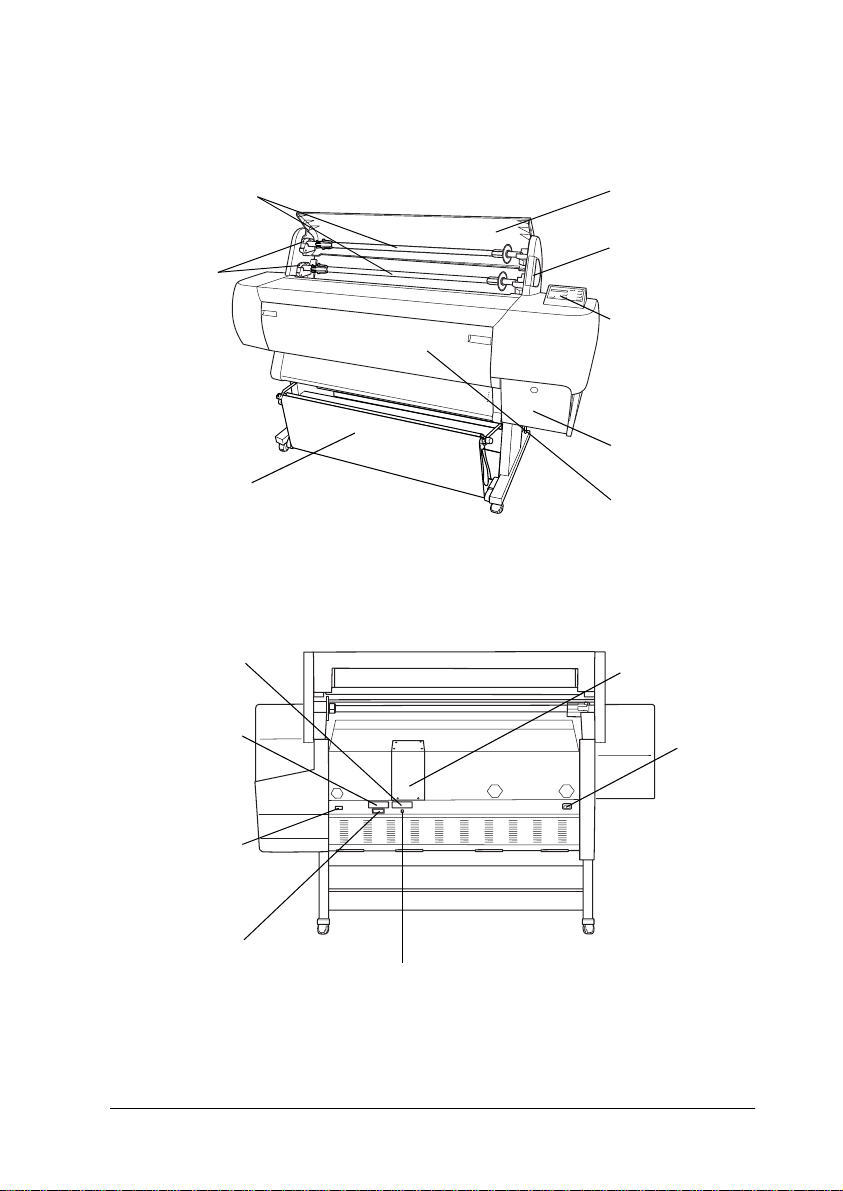
Vue générale de l’imprimante
Vue avant
axes du papier
rouleau
supports
de fixation
hamac de
réception
Vue arrière
ache du logement ( 2)
e la carte d’interface
n option
cache du
logement (1)
de la carte
d’interface
en option
capot du papier
rouleau
levier de
chargement
du papier
panneau de
contrôle
compartiment
des cartouches
d’encre
capot inférieur
logement du
module haut
débit
connecteur
secteur
connecteur en
option pour
l’enrouleur
automatique
connecteur
d’interface parallèle
connecteur d’interface USB
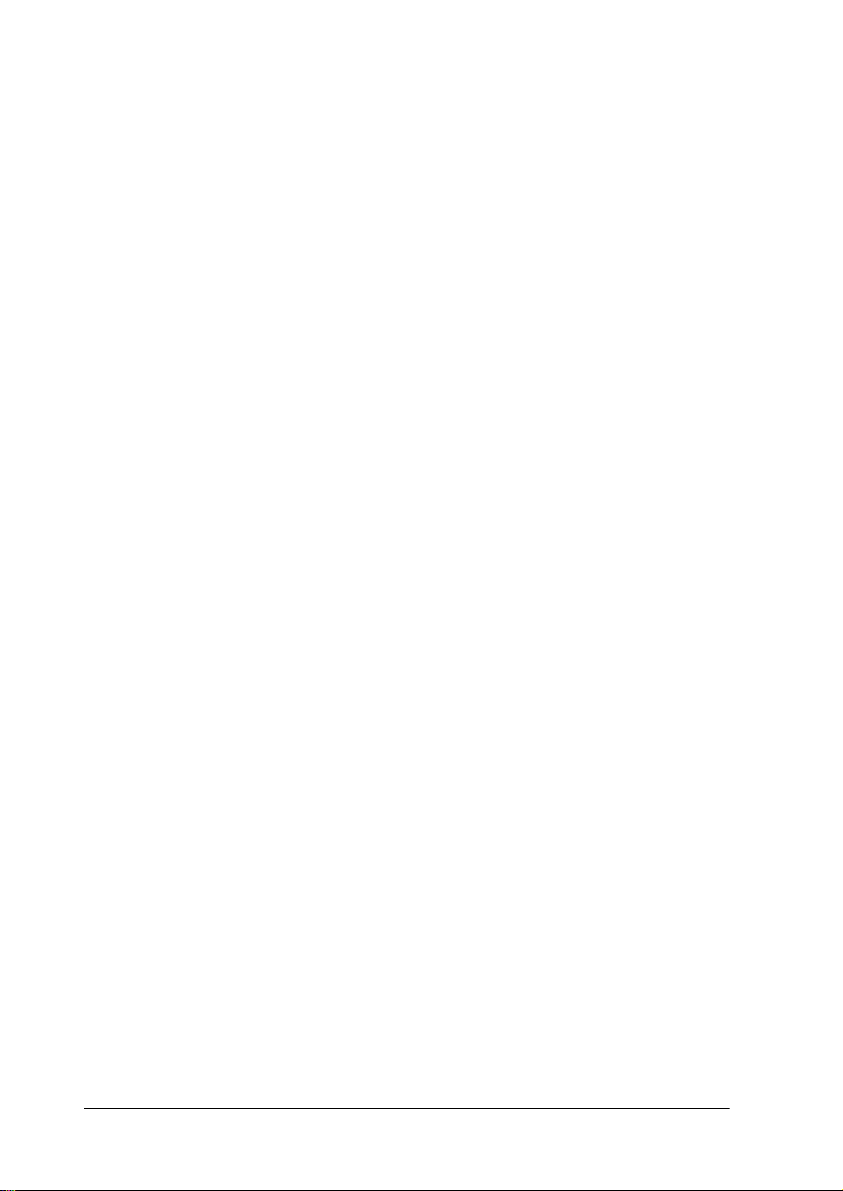
-2
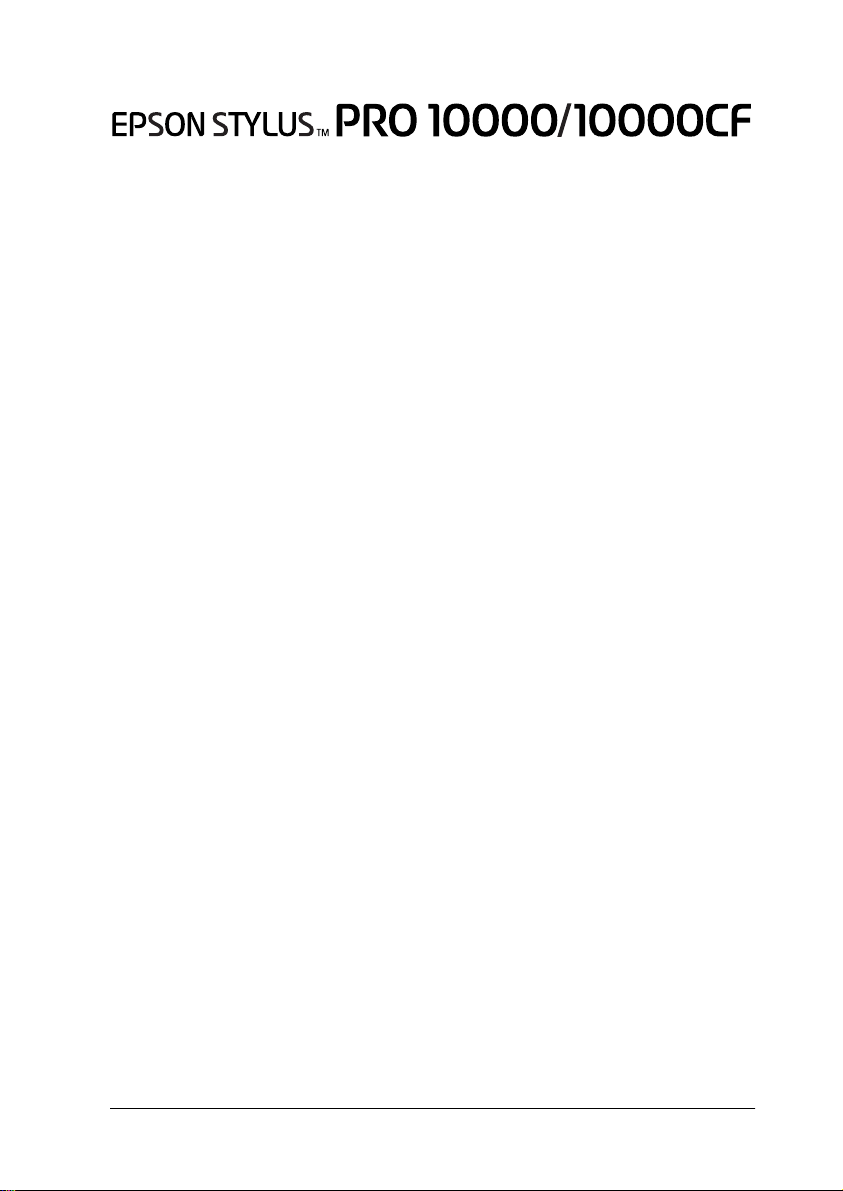
Imprimante jet d’encre couleur
Tous droits réservés. La reproduction, l’enregistrement ou la diffusion de tout ou partie de
ce manuel, sous quelque forme et par quelque moyen que ce soit, mécanique,
photographique, sonore ou autre, sont interdits sans l’autorisation expresse de SEIKO
EPSON CORPORATION. L’exercice de la responsabilité rel at ive a u b rev et ne s’applique pas
à l’exploitation des informations contenues dans le présent manuel, ni aux dommages
pouvant résulter de leur utilisation.
La société SEIKO EPSON CORPORATION et ses filiales ne peuvent être tenues pour
responsables des préjudices, pertes, coûts ou dépenses subis par l’acquéreur de ce produit
ou par des tiers, et dus à un accident, une utilisation non conforme ou un abus, ou résultant
de modifications, de réparations ou de transformations non autorisées, ou du non-respect
(sauf aux Etats-Unis) des instructions d’utilisation et de maintenance de SEIKO EPSON
CORPORATION.
SEIKO EPSON CORPORATION ne peut être tenu pour responsable en cas de dommages ou
de problèmes pouvant survenir à la suite de l’utilisation d’accessoires ou de consommables
autres que les pr oduits originaux EPSON ou ceux qui sont agréés par la société SEIKO EPSON
CORPORATION.
EPSON et EPSON ESC/P sont des marques déposées et EPSON ESC/P 2 est une marque de
SEIKO EPSON CORPORATION.
Speed, Fontware, FaceLift, Swiss et Dutch sont des marques de Bitstream Inc.
CG Times et CG Omega sont des marques déposées de Miles, Inc.
Univers est une marque déposée de Linotype AG et/ou de ses filiales.
Antique Olive est une marque de Fonderie Olive.
Albertus est une marque de Monotype Corporation plc.
Coronet est une marque de Ludlow Industries (UK) Ltd.
Arial et Times New Roman sont des marques déposées de Monotype Corporation plc.
Remarque générale : To us le s a ut r es no ms de pr od u it s m en ti on nés dans ce manuel ne le sont
qu’à des fins d’identification et peuvent être des marques commerciales de le urs propriétaires
respectifs. EPSON renonce à tout droit sur ces marques.
Copyright © 2001, SEIKO EPSON CORPORATION, Nagano, Japon
Guide de référence
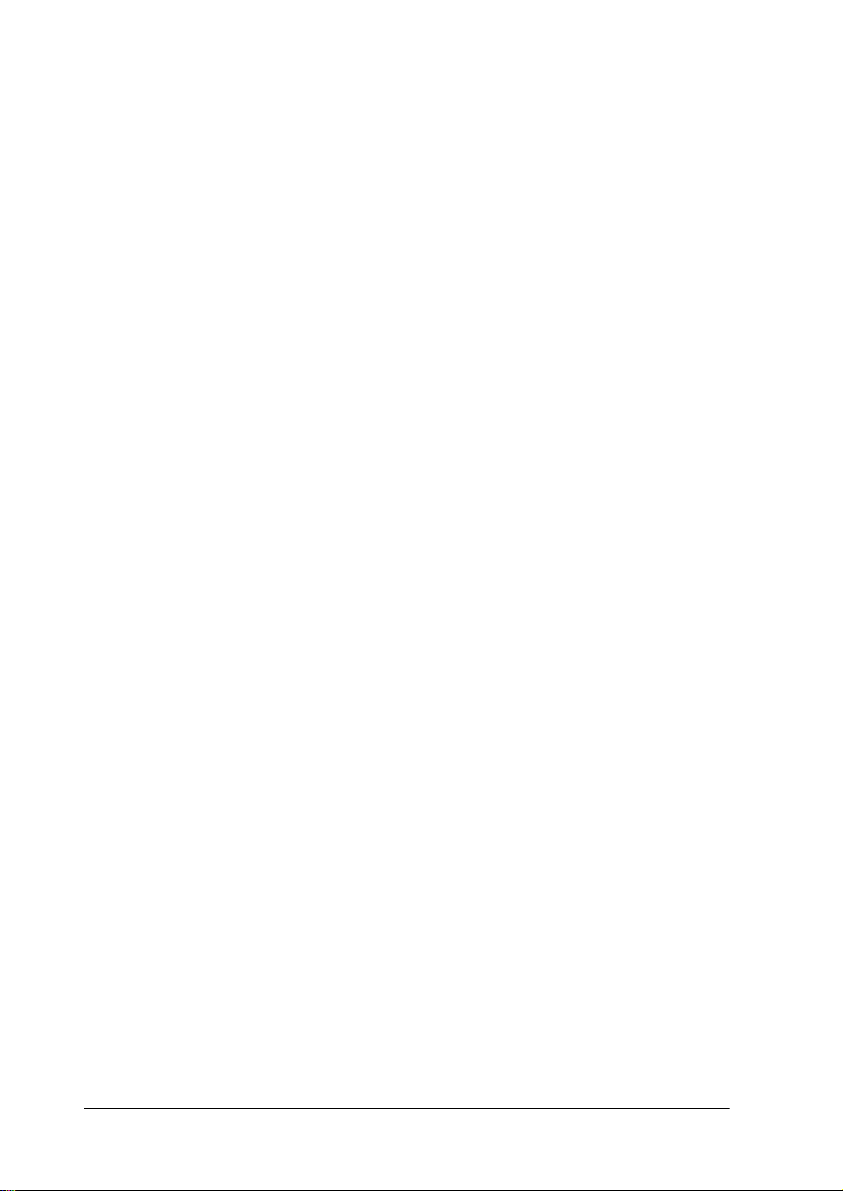
ii
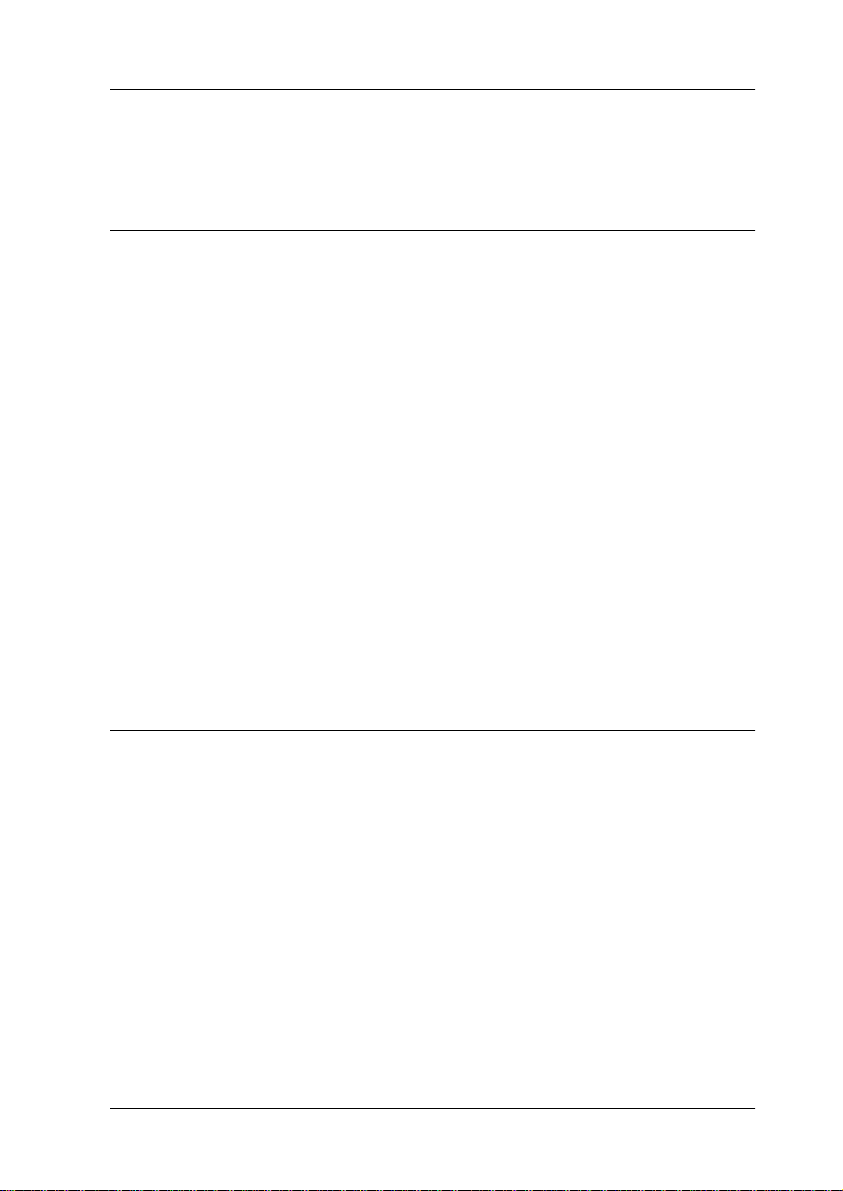
Table des matières
Chapitre 1 Panneau de contrôle
Touches, voyants et messages . . . . . . . . . . . . . . . . . . . . . . . . . . . . .1-1
Touches . . . . . . . . . . . . . . . . . . . . . . . . . . . . . . . . . . . . . . . . . . .1-1
Voyants . . . . . . . . . . . . . . . . . . . . . . . . . . . . . . . . . . . . . . . . . . .1-3
Messages d’état. . . . . . . . . . . . . . . . . . . . . . . . . . . . . . . . . . . . .1-5
Paramètres SelecType . . . . . . . . . . . . . . . . . . . . . . . . . . . . . . . . . . . .1-8
Quand utiliser le mode SelecType. . . . . . . . . . . . . . . . . . . . .1-8
Comment définir les paramètres SelecType. . . . . . . . . . . . . 1-8
Menus SelecType . . . . . . . . . . . . . . . . . . . . . . . . . . . . . . . . . . .1-10
Impression d’un motif de test des buses. . . . . . . . . . . . . . . . 1-16
Alignement des têtes d’impression . . . . . . . . . . . . . . . . . . . .1-17
Procédure d’alignement . . . . . . . . . . . . . . . . . . . . . . . . . . . . . 1-17
Définition de l’épaisseur du papier . . . . . . . . . . . . . . . . . . . .1-20
Impression d’une feuille d’état. . . . . . . . . . . . . . . . . . . . . . . . 1-23
Résumé des paramètres SelecType . . . . . . . . . . . . . . . . . . . . . . . . . 1-24
Organigramme du mode SelecType . . . . . . . . . . . . . . . . . . .1-24
Liste des menus SelecType . . . . . . . . . . . . . . . . . . . . . . . . . . .1-26
Chapitre 2 Mode Maintenance
Mode Maintenance . . . . . . . . . . . . . . . . . . . . . . . . . . . . . . . . . . . . . . 2-1
Passage en mode Maintenance. . . . . . . . . . . . . . . . . . . . . . . .2-1
Rubriques. . . . . . . . . . . . . . . . . . . . . . . . . . . . . . . . . . . . . . . . . . 2-2
Vidage hexadécimal. . . . . . . . . . . . . . . . . . . . . . . . . . . . . . . . .2-2
Langue . . . . . . . . . . . . . . . . . . . . . . . . . . . . . . . . . . . . . . . . . . . . 2-3
MW7 . . . . . . . . . . . . . . . . . . . . . . . . . . . . . . . . . . . . . . . . . . . . . .2-3
iii
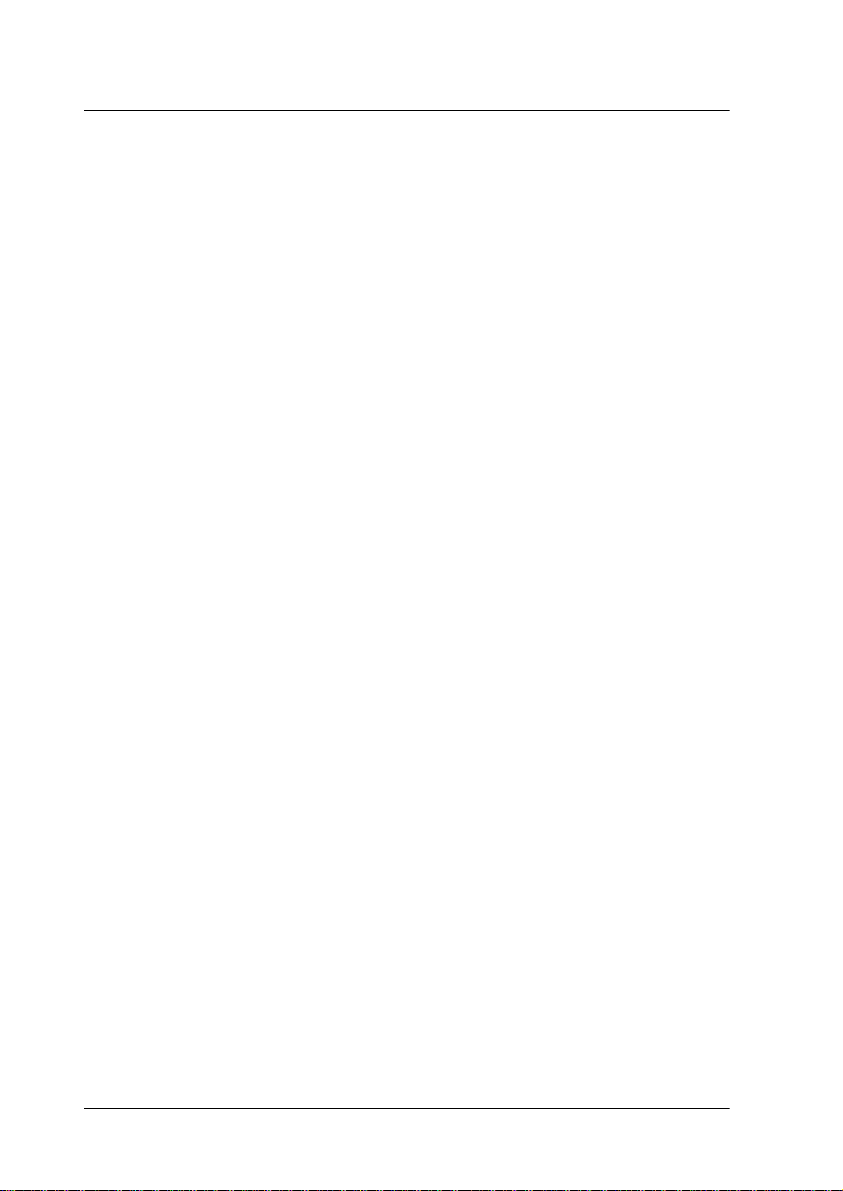
Chapitre 3 Logiciel d’impression
Présentation du logiciel d’impression. . . . . . . . . . . . . . . . . . . . . . 3-1
Démarrage du logiciel d’impression. . . . . . . . . . . . . . . . . . . . . . . 3-2
Démarrage du logiciel d’impression à partir de Windows 3-2
Démarrage du logiciel d’impression à partir
d’un Macintosh . . . . . . . . . . . . . . . . . . . . . . . . . . . . . . . . . . 3-3
Utilisation du pilote d’impression . . . . . . . . . . . . . . . . . . . . . . . . . 3-3
Paramétrage de l’option Support . . . . . . . . . . . . . . . . . . . . . 3-4
Utilisation des modes Automatique et Avancé
(Personnalisé et Plus d’options) . . . . . . . . . . . . . . . . . . . . 3-6
Paramétrage de l’orientation et de la zone imprimable . . 3-16
Adaptation des documents à la page . . . . . . . . . . . . . . . . . . 3-20
Utilitaires d’impression . . . . . . . . . . . . . . . . . . . . . . . . . . . . . . . . . . 3-22
Démarrage des utilitaires d’impression à partir
de Windows. . . . . . . . . . . . . . . . . . . . . . . . . . . . . . . . . . . . . 3-24
Démarrage des utilitaires d’impression à partir
d’un Macintosh . . . . . . . . . . . . . . . . . . . . . . . . . . . . . . . . . . 3-25
Utilisation des informations imprimante et options
(Windows uniquement). . . . . . . . . . . . . . . . . . . . . . . . . . . 3-26
Vitesse & Progression (Windows uniquement) . . . . . . . . . 3-28
Accès aux informations de l’aide en ligne . . . . . . . . . . . . . . . . . . 3-30
Accès à l’aide en ligne sous Windows . . . . . . . . . . . . . . . . . 3-30
Accès à l’aide en ligne sous Macintosh . . . . . . . . . . . . . . . . 3-30
Vérification de l’état de l’imprimante et des travaux
d’impression sous Windows . . . . . . . . . . . . . . . . . . . . . . . . . . . 3-31
Utilisation de la barre de progression . . . . . . . . . . . . . . . . . 3-31
Utilisation de EPSON Spool Manager . . . . . . . . . . . . . . . . . 3-32
Utilisation de EPSON Status Monitor 3. . . . . . . . . . . . . . . . 3-33
Vérification de l’état de l’imprimante et des travaux
d’impression sous Macintosh. . . . . . . . . . . . . . . . . . . . . . . . . . . 3-37
Utilisation de EPSON StatusMonitor. . . . . . . . . . . . . . . . . . 3-37
Paramétrage de la configuration. . . . . . . . . . . . . . . . . . . . . . 3-38
Contrôle de l’impression en tâche de fond . . . . . . . . . . . . . 3-40
iv
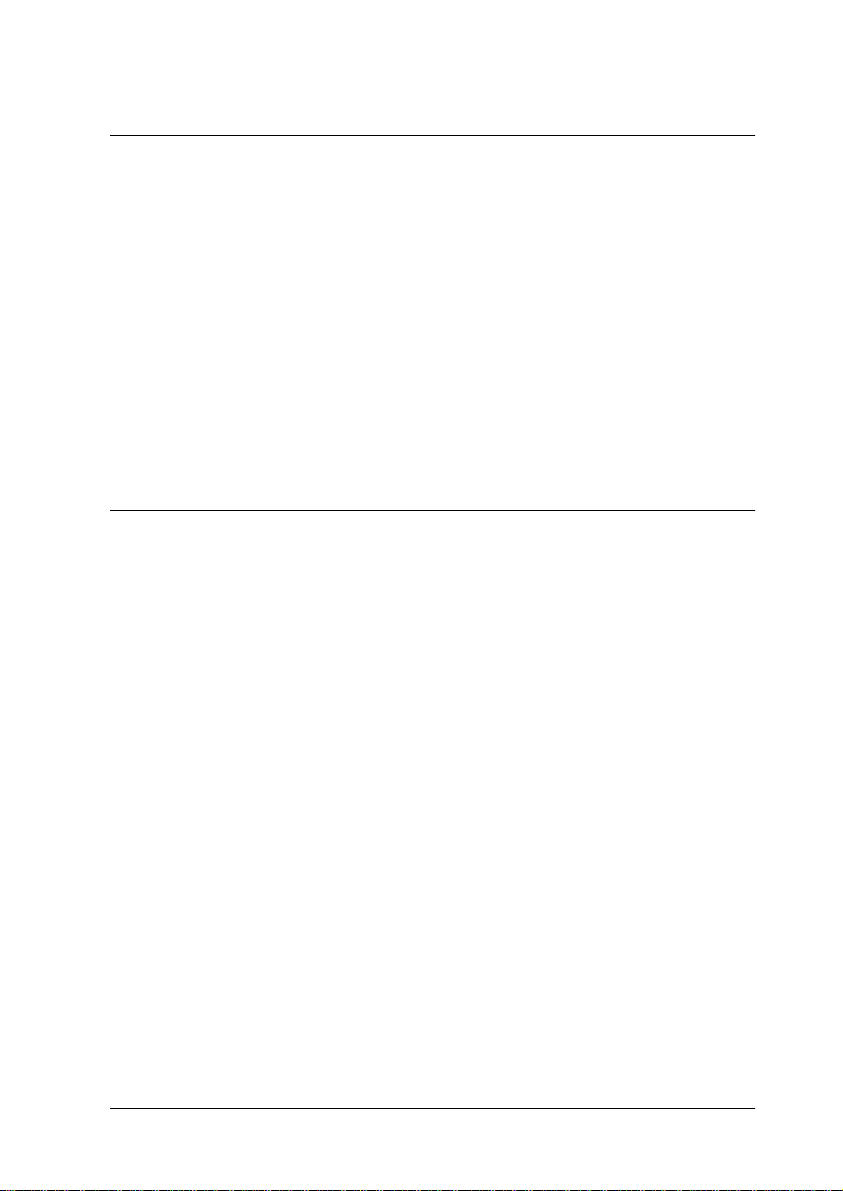
Chapitre 4 Etat de l’imprimante et gestion des tra v aux d’impression
Accroissement de la vitesse d’impression
(Windows uniquement) . . . . . . . . . . . . . . . . . . . . . . . . . . . . . . . .4-1
Conseils d’ordre général . . . . . . . . . . . . . . . . . . . . . . . . . . . . . 4-1
Utilisation de la boîte de dialogue Vitesse & Progression . 4-4
Configuration du port (Windows NT 4.0 uniquement) . . . 4-7
Mise à jour vers Windows Me. . . . . . . . . . . . . . . . . . . . . . . . . . . . .4-10
Mise à jour du pilote sous Windows NT 4.0 et Windows 2000 . 4-10
Désinstallation du logiciel d’impression
(Windows uniquement) . . . . . . . . . . . . . . . . . . . . . . . . . . . . . . . .4-10
Désinstallation du pilote USB de l’imprimante hôte
(Windows Me et 98 uniquement) . . . . . . . . . . . . . . . . . . . . . . . . 4-11
Chapitre 5 Gestion du papier
Remarques sur les supports spéciaux et les autres supports . . . 5-1
Utilisation de supports spéciaux EPSON . . . . . . . . . . . . . . .5-1
Utilisation de supports autres que EPSON . . . . . . . . . . . . .5-2
Papier rouleau . . . . . . . . . . . . . . . . . . . . . . . . . . . . . . . . . . . . . . . . . .5-2
Mise en place du papier rouleau sur l’axe . . . . . . . . . . . . . . 5-2
Retrait du papier rouleau de l’axe . . . . . . . . . . . . . . . . . . . . . 5-3
Mise en place et retrait de l’axe sur l’imprimante . . . . . . . . 5-4
Chargement du papier rouleau . . . . . . . . . . . . . . . . . . . . . . .5-8
Utilisation de la bande de scellement du papier rouleau. .5-14
Coupe du papier rouleau ou impression de lignes. . . . . . .5-15
Feuilles simples . . . . . . . . . . . . . . . . . . . . . . . . . . . . . . . . . . . . . . . . .5-17
Chargement de feuilles simples . . . . . . . . . . . . . . . . . . . . . . .5-17
Impression sur papier épais (de 0,5 à 1,6 mm). . . . . . . . . . . 5-22
Installation du hamac de réception. . . . . . . . . . . . . . . . . . . . . . . . .5-24
Papier entraîné vers l’arrière (format B1 maximum,
orientation Paysage) . . . . . . . . . . . . . . . . . . . . . . . . . . . . . .5-25
Papier entraîné vers l’arrière (format B0 maximum) . . . . .5-26
Papier entraîné vers l’avant (papier rouleau (bannière),
feuilles simples épaisses (0,5 mm et plus)). . . . . . . . . . . . 5-27
v
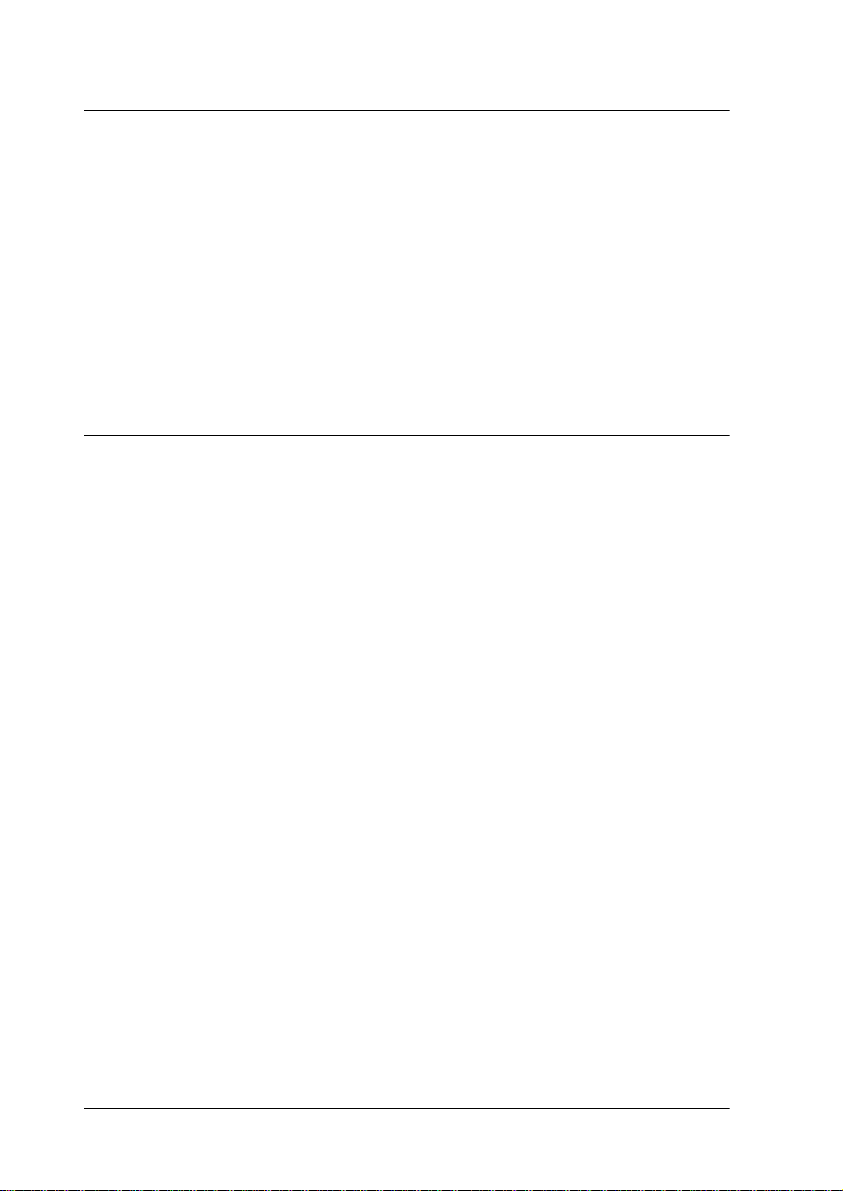
Chapitre 6 Maintenance et transport
Remplacement des cartouches d’encre . . . . . . . . . . . . . . . . . . . . . 6-1
Remplacement de la lame de découpe du papier . . . . . . . . . . . . 6-6
Nettoyage de l’imprimante. . . . . . . . . . . . . . . . . . . . . . . . . . . . . . . 6-9
Que faire après une longue période d’immobilisation
de l’imprimante ? . . . . . . . . . . . . . . . . . . . . . . . . . . . . . . . . 6-11
Transport de l’imprimante . . . . . . . . . . . . . . . . . . . . . . . . . . . . . . . 6-11
Sur une longue distance . . . . . . . . . . . . . . . . . . . . . . . . . . . . . 6-11
Sur une courte distance . . . . . . . . . . . . . . . . . . . . . . . . . . . . . 6-11
Installation de l’imprimante après son transport . . . . . . . . 6-15
Chapitre 7 Dépannage
L’imprimante cesse soudain de fonctionner . . . . . . . . . . . . . . . . 7-1
Le nettoyage des têtes, le chargement de l’encre ou
le séchage de l’encre sont en cours. . . . . . . . . . . . . . . . . . 7-1
Une erreur s’est produite . . . . . . . . . . . . . . . . . . . . . . . . . . . . 7-1
L’imprimante ne s’allume pas ou reste allumée . . . . . . . . . . . . . 7-6
Rien ne s’imprime. . . . . . . . . . . . . . . . . . . . . . . . . . . . . . . . . . . . . . . 7-7
L’imprimante n’est pas correctement connectée
à l’ordinateur. . . . . . . . . . . . . . . . . . . . . . . . . . . . . . . . . . . . 7-7
Votre imprimante EPSON n’est pas l’imprimante
par défaut. . . . . . . . . . . . . . . . . . . . . . . . . . . . . . . . . . . . . . . 7-8
Le paramètre du port imprimante ne correspond pas
au port de connexion de l’imprimante . . . . . . . . . . . . . . 7-8
Le pilote d’impression ne dispose pas d’assez de
mémoire (Macintosh) . . . . . . . . . . . . . . . . . . . . . . . . . . . . . 7-9
L’imprimante semble fonctionner mais rien ne s’imprime 7-10
Les impressions ne correspondent pas à vos attentes. . . . . . . . . 7-10
Caractères incorrects ou déformés . . . . . . . . . . . . . . . . . . . . 7-10
Marges incorrectes . . . . . . . . . . . . . . . . . . . . . . . . . . . . . . . . . 7-11
Image inversée. . . . . . . . . . . . . . . . . . . . . . . . . . . . . . . . . . . . . 7-11
Les pages sont vierges lorsqu’elles sortent
de l’imprimante. . . . . . . . . . . . . . . . . . . . . . . . . . . . . . . . . . 7-12
La couleur imprimée n’est pas celle de l’écran . . . . . . . . . . 7-12
Une ligne droite est décalée. . . . . . . . . . . . . . . . . . . . . . . . . . 7-13
Il y a des bavures sur le bord inférieur . . . . . . . . . . . . . . . . 7-13
vi
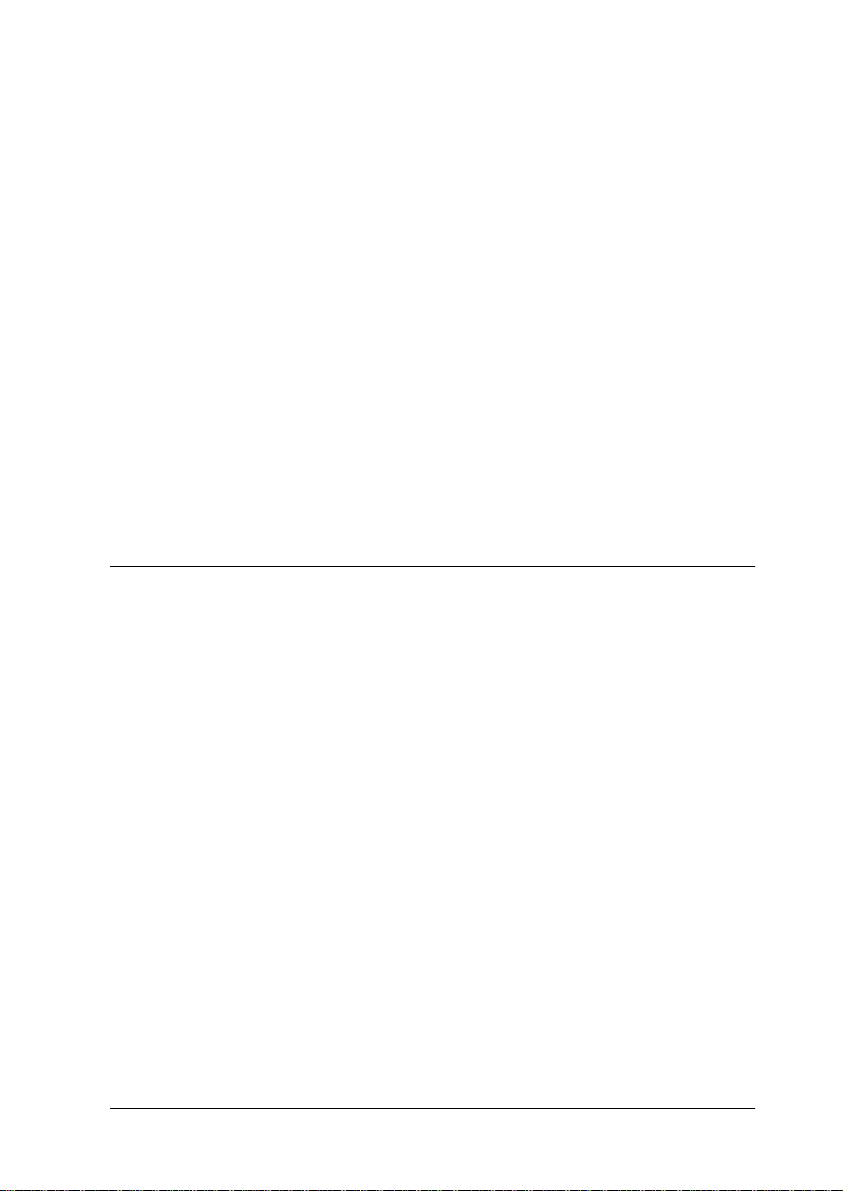
La qualité d’impression pourrait être meilleure. . . . . . . . . . . . . .7-14
Bandes horizontales . . . . . . . . . . . . . . . . . . . . . . . . . . . . . . . . . 7-14
Mauvais alignement ou bandes verticales . . . . . . . . . . . . . . 7-14
Couleurs incorrectes ou manquantes . . . . . . . . . . . . . . . . . .7-15
L’impression est de plus en plus pâle . . . . . . . . . . . . . . . . . .7-15
L’impression est floue ou tachée . . . . . . . . . . . . . . . . . . . . . .7-16
Les documents couleur sont imprimés en noir. . . . . . . . . . . . . . . 7-17
L’impression pourrait être plus rapide . . . . . . . . . . . . . . . . . . . . .7-18
Impossible de couper le papier rouleau. . . . . . . . . . . . . . . . . . . . .7-18
Des problèmes d’alimentation et de bourrage papier
se produisent trop fréquemment . . . . . . . . . . . . . . . . . . . . . . . .7-19
Le papier rouleau ne s’éjecte pas correctement. . . . . . . . . . . . . . . 7-21
Papier entraîné vers l’avant . . . . . . . . . . . . . . . . . . . . . . . . . .7-22
Papier entraîné vers l’arrière. . . . . . . . . . . . . . . . . . . . . . . . . .7-22
Elimination des bourrages papier. . . . . . . . . . . . . . . . . . . . . . . . . .7-23
Dépannage de l’enrouleur automatique en option . . . . . . . . . . .7-25
Chapitr e 8 Caractéristiques techni ques
Caractéristiques techniques de l’imprimante . . . . . . . . . . . . . . . .8-1
Impression . . . . . . . . . . . . . . . . . . . . . . . . . . . . . . . . . . . . . . . . .8-1
Zone imprimable . . . . . . . . . . . . . . . . . . . . . . . . . . . . . . . . . . .8-3
Caractéristiques mécaniques . . . . . . . . . . . . . . . . . . . . . . . . .8-4
Normes électriques. . . . . . . . . . . . . . . . . . . . . . . . . . . . . . . . . . 8-4
Conditions d’environnement . . . . . . . . . . . . . . . . . . . . . . . . .8-5
Initialisation. . . . . . . . . . . . . . . . . . . . . . . . . . . . . . . . . . . . . . . . 8-6
Normes et homologations. . . . . . . . . . . . . . . . . . . . . . . . . . . . 8-7
Papier . . . . . . . . . . . . . . . . . . . . . . . . . . . . . . . . . . . . . . . . . . . . .8-7
Cartouches d’encre. . . . . . . . . . . . . . . . . . . . . . . . . . . . . . . . . .8-10
Configuration requise. . . . . . . . . . . . . . . . . . . . . . . . . . . . . . . . . . . .8-12
Pour utiliser votre imprimante avec un PC . . . . . . . . . . . . . 8-12
Pour utiliser votre imprimante avec un Macintosh. . . . . . . 8-13
Caractéristiques techniques des interfaces . . . . . . . . . . . . . . . . . . 8-14
Interface parallèle . . . . . . . . . . . . . . . . . . . . . . . . . . . . . . . . . . . 8-14
Interface USB. . . . . . . . . . . . . . . . . . . . . . . . . . . . . . . . . . . . . . .8-16
vii
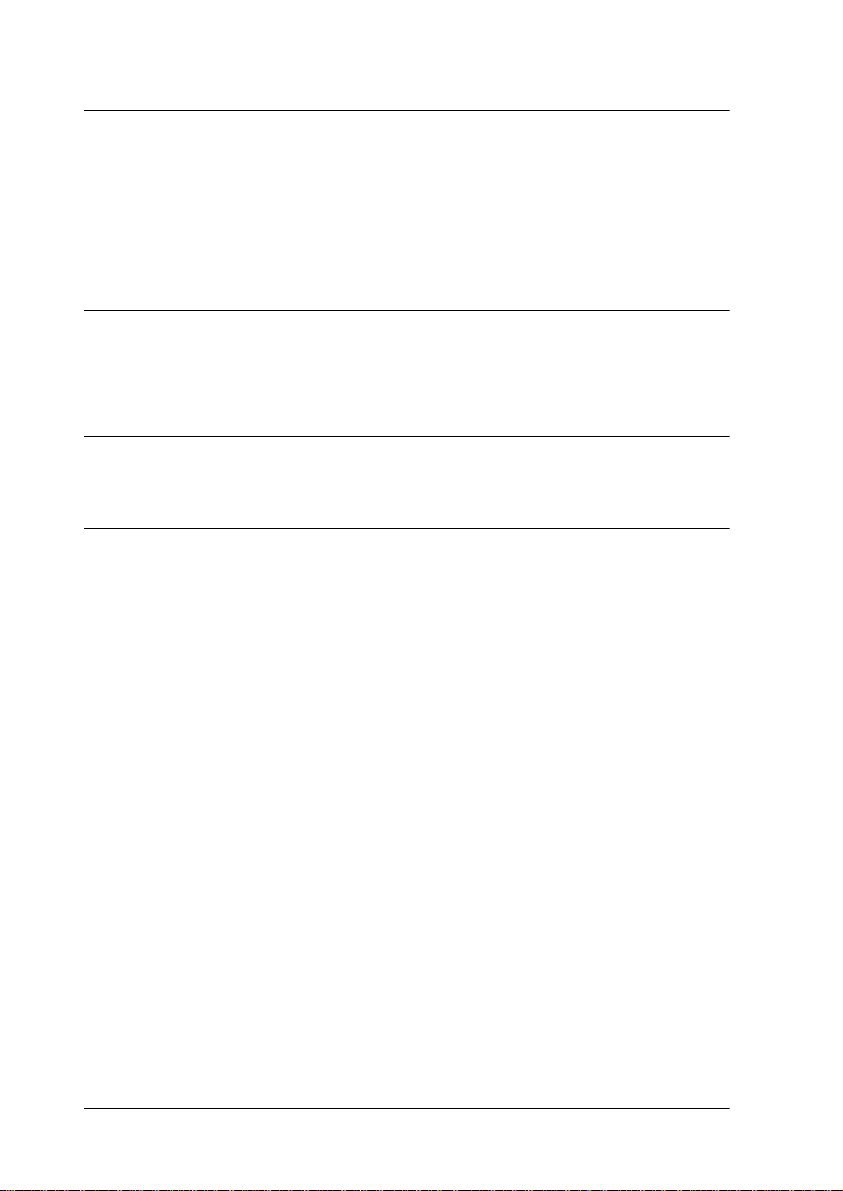
Chapitre 9 Options et consommables
Options et consommables . . . . . . . . . . . . . . . . . . . . . . . . . . . . . . . . 9-1
Options . . . . . . . . . . . . . . . . . . . . . . . . . . . . . . . . . . . . . . . . . . . 9-1
Consommables. . . . . . . . . . . . . . . . . . . . . . . . . . . . . . . . . . . . . 9-3
Supports spéciaux EPSON. . . . . . . . . . . . . . . . . . . . . . . . . . . 9-4
Chapitre 10 Comment contacter le support technique
Comment contacter le support technique. . . . . . . . . . . . . . . . . . . 10-1
Glossaire
Index
viii
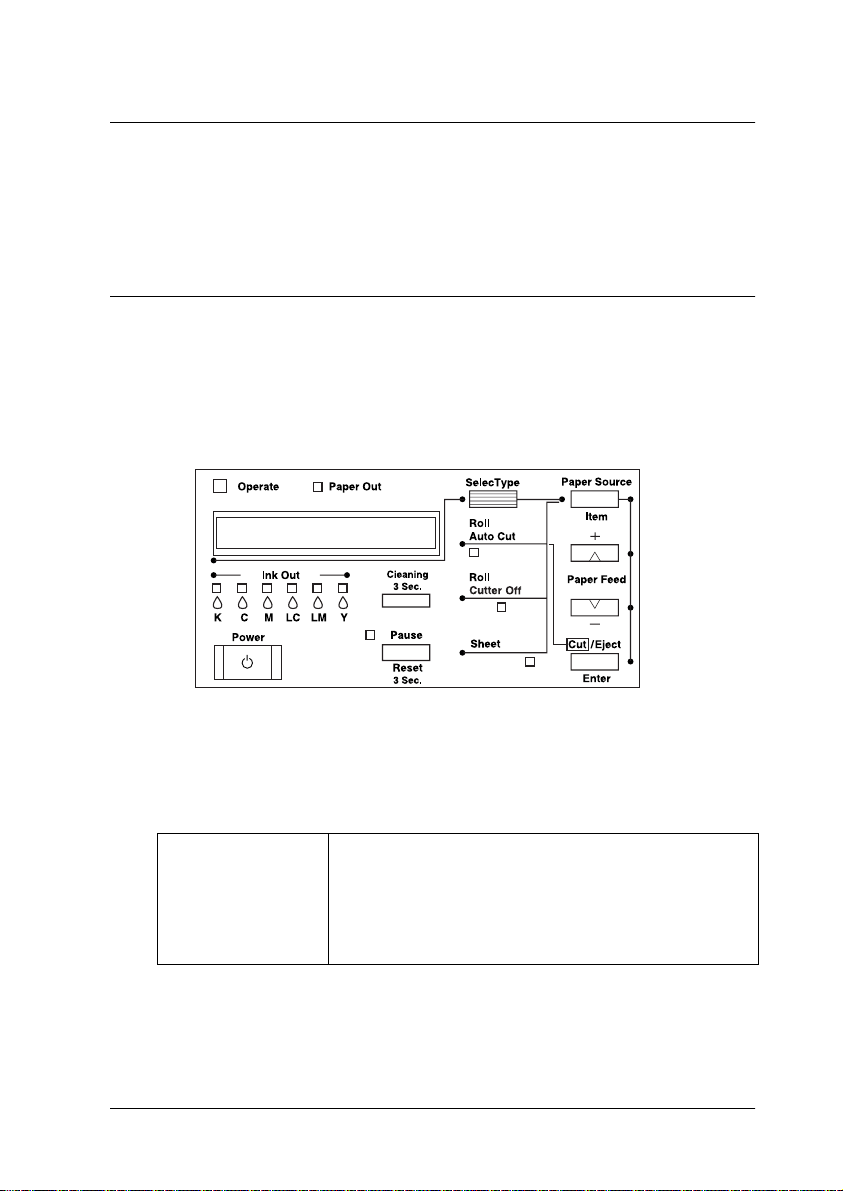
Chapitre 1
Panneau de contrôle
Touches, voyants et messages
Le panneau de contrôle de l’imprimante se compose de 8 touches,
de 12 voyants et d’un écran à cristaux liquides (LCD) de
20 caractères. Il est présenté ci-dessous.
Touches
Power
(Marche/Arrêt)
Met l’imprimante sous et hors tension. Mette z
l’imprimante hors tension, puis appuyez sur cette
touche tout en maintenant enfoncée la touche
Pause pour passer en mode Maintenance.
Reportez-vous à la section « Mode Maintenance »,
à la page 2-1.
Panneau de contrôle
1-1
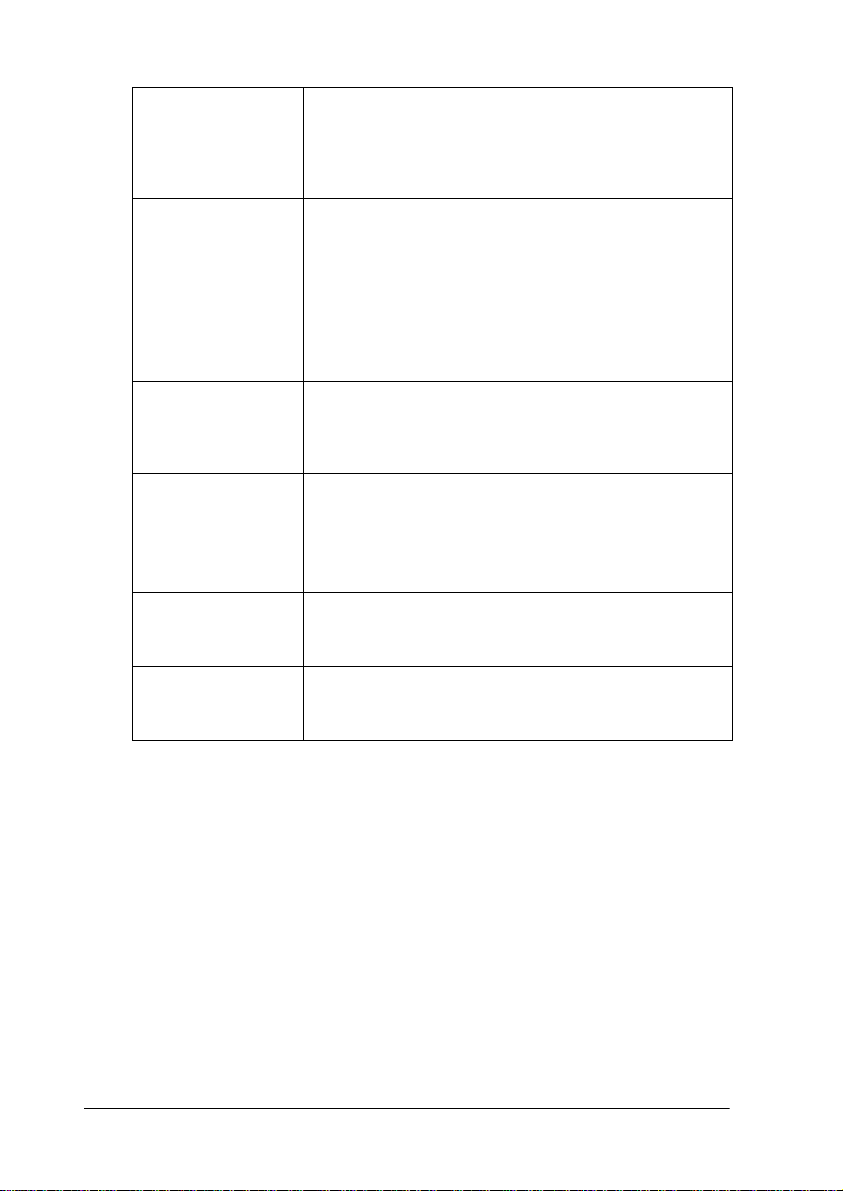
Cleaning
(Nettoyage)
3 sec.
Pause
(Reset 3 sec
(REINIT 3 sec. ))
SelecType Si vous appuyez sur cette touche alors que
Paper Source
(Alimentation
Papier)
(Item (Choix))
Paper Feed
(Avance Papier)
u (+)
Paper Feed
(Avance Papier)
d (-)
Le nettoyage de la tête d’impression se déclenche
lorsque vous maintenez cette touche enfoncée
pendant 3 secondes. Avant de pr océder au
nettoyage, vérifiez qu’aucun papier épais n’est
chargé dans l’imprimante.
Suspend momentanément l’impression. Appuyez
une second e f oi s s u r ce tt e to u che p ou r re pr e ndr e
l’impression.
Efface les données d’impression de la mémoire de
l’imprimante si l’on appuie dessus pendant
3secondes.
En mode SelecType, l’imprimante repasse à l’état
READY (PRET).
l’imprimante est à l’état READY (PRET) , cet t e
dernière passe en mode SelecType. En mode
SelecType, permet d’afficher le menu souhaité.
Sélectionne la source du papier : Roll Auto Cut
(Rouleau Coupe Auto.), Roll Cutter Off (Rouleau
Sans Coupe) ou Sheet (Feuille) .
En mode SelecType, permet d’afficher la rubrique
de menu souhaitée.
Fait reculer le papier. En mode SelecType, permet
d’afficher le paramètre souhaité. Les param ètres
défilent vers l’avant.
Fait avancer le papier. En mode SelecType, permet
d’afficher le paramètre souhaité. Les param ètres
défilent vers l’arrière.
1-2
Panneau de contrôle
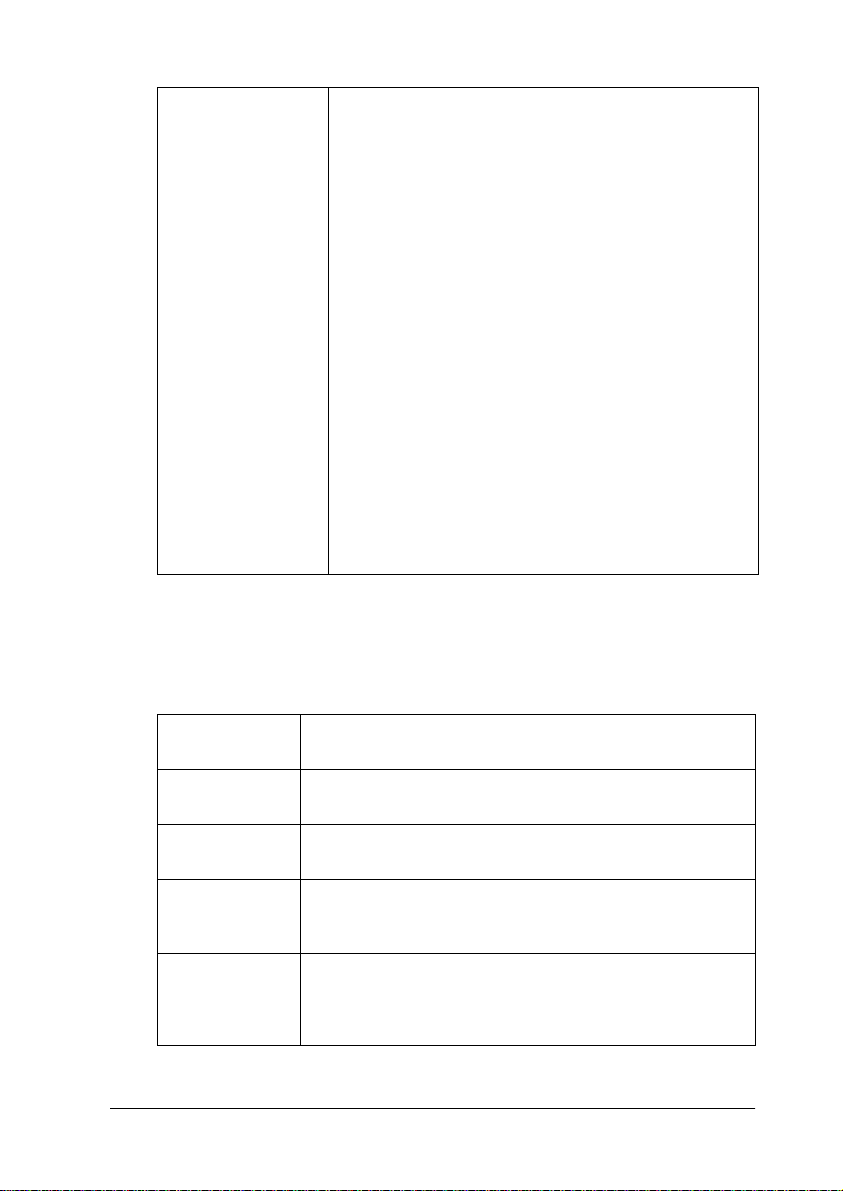
o
f
n
o
f
Cut/Eject
(Coupe/Ejecte)
(Enter (Valider) )
Voyants
= Allumé,
o
= Clignote,
f
Lorsque le voyant Sheet (Feuille ) est allu m é :
Ejecte la feuille.
Lorsque le voyant Roll Auto Cut (Rouleau Coupe
Auto.) est allum é :
Fait avancer le papier rouleau avant de le couper.
Lorsque le voyant Roll Cutter Off (Rouleau Sa ns
Coupe) est allumé :
Fait avancer le papier rouleau vers le guide de la
plaque de sortie.
Lorsque le voyant Roll Cutter Off (Rouleau Sa ns
Coupe) est allumé et que le paramètre Print Page
Line (Impression ligne) est sélectionné :
Fait avancer le papier rouleau, puis impr ime une
ligne en bas du document. Reportez-vous à la
section «PAGE LINE (LIGNE PAGE ) », à la page1-11.
Remarque :
Cette touche est disponible pendant le séchage
de l’encre.
En mode SelecType, elle définit comme valeur par
défaut le paramètre sélectionné dans la rubrique.
Si la rubrique sélectionnée concerne uniquement
l’exécution d’une fonction, cette dernière
s’exécute.
= Eteint
n
Operate
(Données)
Operate
(Données)
Operate
(Données)
Paper Out
(Fin Papier)
Paper Out
(Fin Papier)
L’imprimante est sous tension.
L’imprimante reçoit des données ou est en cours
d’arrêt.
L’imprimant e es t hors tension .
Il n’y a plus de papier, le levier de charg e men t du
papier n’est pas bloqué ou le papier chargé est trop
épais pour permettre le nettoyage de la tête.
Il y a un bourrage papier ou une autre erreur de sortie
papier s’est produite. Repo rt ez-v o u s à la sec t io n
« L’imprimante cesse soudain de fonctionner », à la
page 7-1.
Panneau de contrôle
1-3
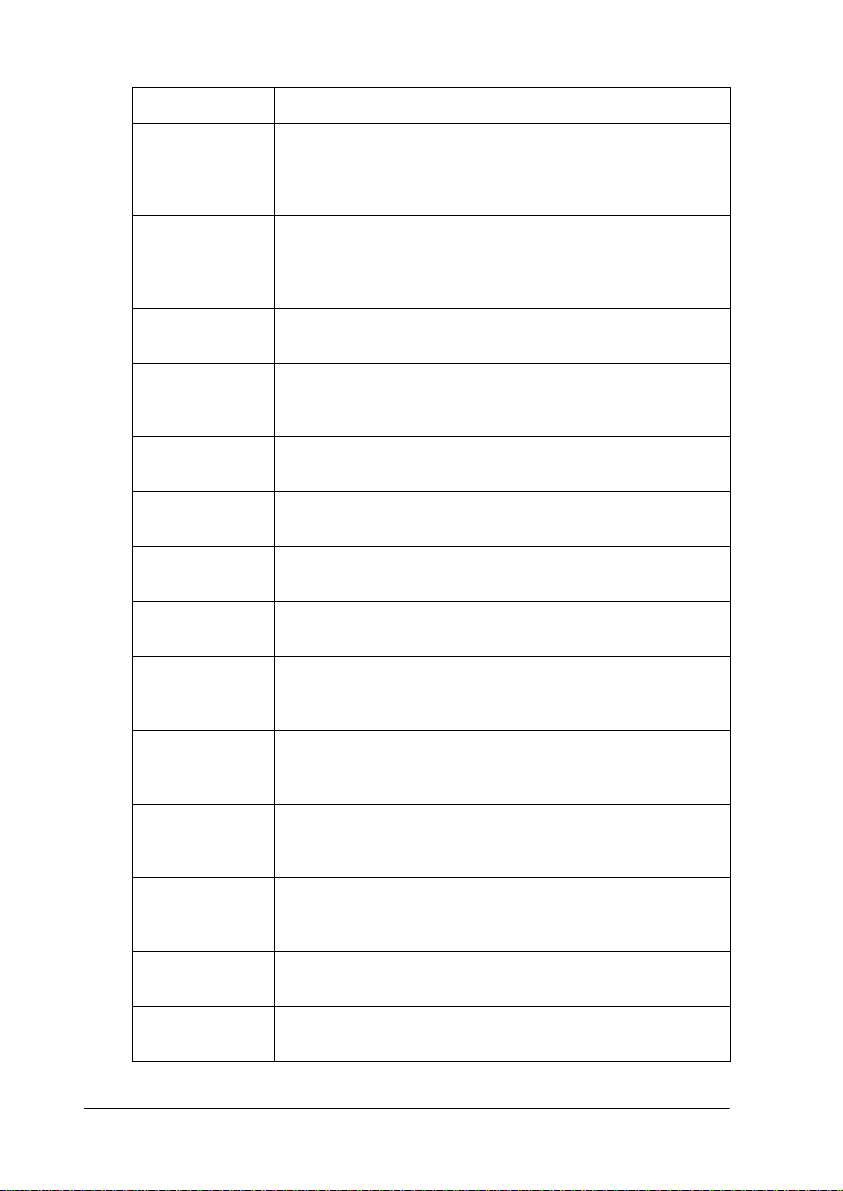
f
o
o
f
o
f
o
f
o
f
o
f
o
f
Pause L’imprimante est prête à imprimer.
n
Pause Le mécanisme de l’imprimante se met en place en
Pause L’imprimante est en mod e Pau s e ou en mo de
Ink Out K
(Fin Encre N)
Ink Out K
(Fin Encre N)
Ink Out C
(Fin Encre C)
Ink Out C
(Fin Encre C)
Ink Out M
(Fin Encre M)
Ink Out M
(Fin Encre M)
Ink Out LC
(Fin Encre
CL)
vue de l’impression, le papier imprimé sèche pendant
une durée donnée ou les têtes sont en cours de
nettoyage.
SelecType, ou une erreur s’est produite. Reportez-vous
à la section « L’imprimante cesse soudain de
fonctionner», à la page 7-1.
Il n’y a plus d’encre noire ou la cartouche d’encre
noire est mal installée.
Le niveau d’encre noire est bas. La cartouche d’encre
noire est presque vide. Prévoyez une cartouche de
rechange.
Il n’y a plus d’encre cyan ou la cartouche d’encre
cyan est mal installée.
Le niveau d’encre cyan est bas. La cartouche est
presque vide. Prévoyez une cartouche de rechange.
Il n’y a plus d’encre magenta ou la cartouche d’encre
magenta est mal installée.
Le niveau d’encre magenta est bas. La cartouche est
presque vide. Prévoyez une cartouche de rechange.
Il n’y a plus d’encre cyan clair ou la cartouche d’encre
cyan clair est mal installée.
1-4
Ink Out LC
(Fin Encre
CL)
Ink Out LM
(Fin Encre
ML)
Ink Out LM
(Fin Encre
ML)
Ink Out Y
(Fin Encre J)
Ink Out Y
(Fin Encre J)
Panneau de contrôle
Le niveau d’encre cyan clair est bas. La cartouche est
presque vide. Prévoyez une cartouche de rechange.
Il n’y a plus d’encre magenta clair ou la cartouche
d’encre magenta clair est ma l in sta llée.
Le niveau d’encre magenta clair est bas. La
cartouche est pr esque v ide. Pr évoyez une cartouche
de rechange.
Il n’y a plus d’encre jaune ou la cartouche d’encre
jaune est mal installée.
Le niveau d’encre jaune est bas. La cartouche est
presque vide. Prévoyez une cartouche de rechange.
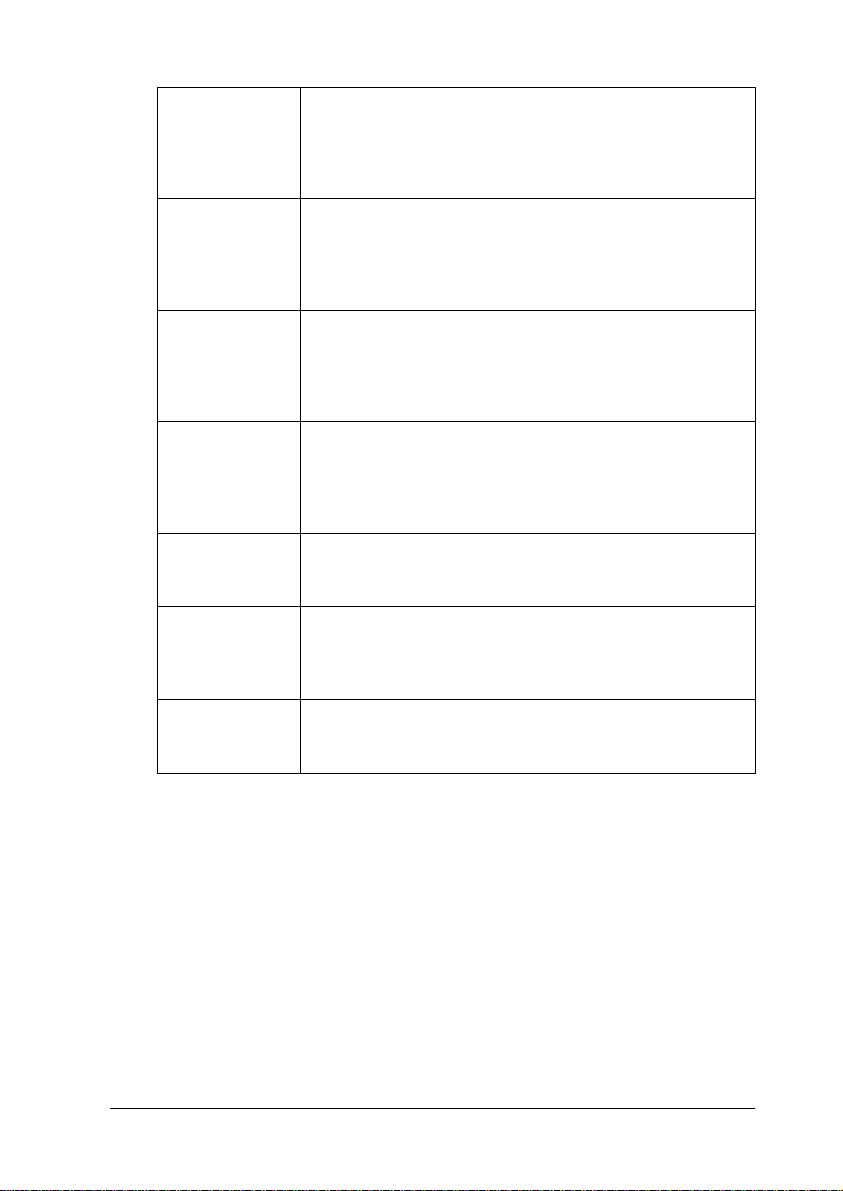
o
f
o
f
o
f
o
Roll
(Rouleau)
Auto Cut
(Coupe
Auto.)
Roll
(Rouleau)
Auto Cut
(Coupe
Auto.)
Roll
(Rouleau)
Cutter Off
(Sans
Coupe)
Roll
(Rouleau)
Cutter Off
(Sans
Coupe)
Sheet
(Feuille)
Sheet
(Feuille)
Le paramètre Auto Cut (Coupe Auto.) est sélectionné.
Le papier rouleau sera au t o matiquement coupé
après l’impression.
Le papier rouleau a été sélectionné au niveau du
pilote d’impression, et un support feuille au niveau du
panneau de contrôle.
L’impression se fait en continu sans aucune coupe.
Le papier rouleau a été sélectionné au niveau du
pilote d’impression, et un support feuille au niveau du
panneau de contrôle.
Le paramètre Sheet (Feuille) est sélectionné.
L’impression se fait sur une seule feuille de pap ier.
L’imprimante éjecte la feuille.
Un support feuille a été sélectionné au niveau du pilote
d’impression, ma is Rol l Au t o Cu t (R ouleau Coupe
Auto.) ou Roll Cutter Off (Rouleau Sans Coupe) ont été
choisis au niveau du panneau de co n trôle.
Tous les
voyants
clignotent
Vous avez déclenché la réinitialisation en maintenant
la touche Pause enfoncée pendant au moins
3secondes.
Messages d’état
Les messages suivants vous communiquent l’état de
l’imprimant e. Pour plus d’informations sur les messages d’erreur,
reportez-vous à la section « L’imprimante cesse soudain de
fonctionner », à la page 7-1.
Panneau de contrôle
1-5
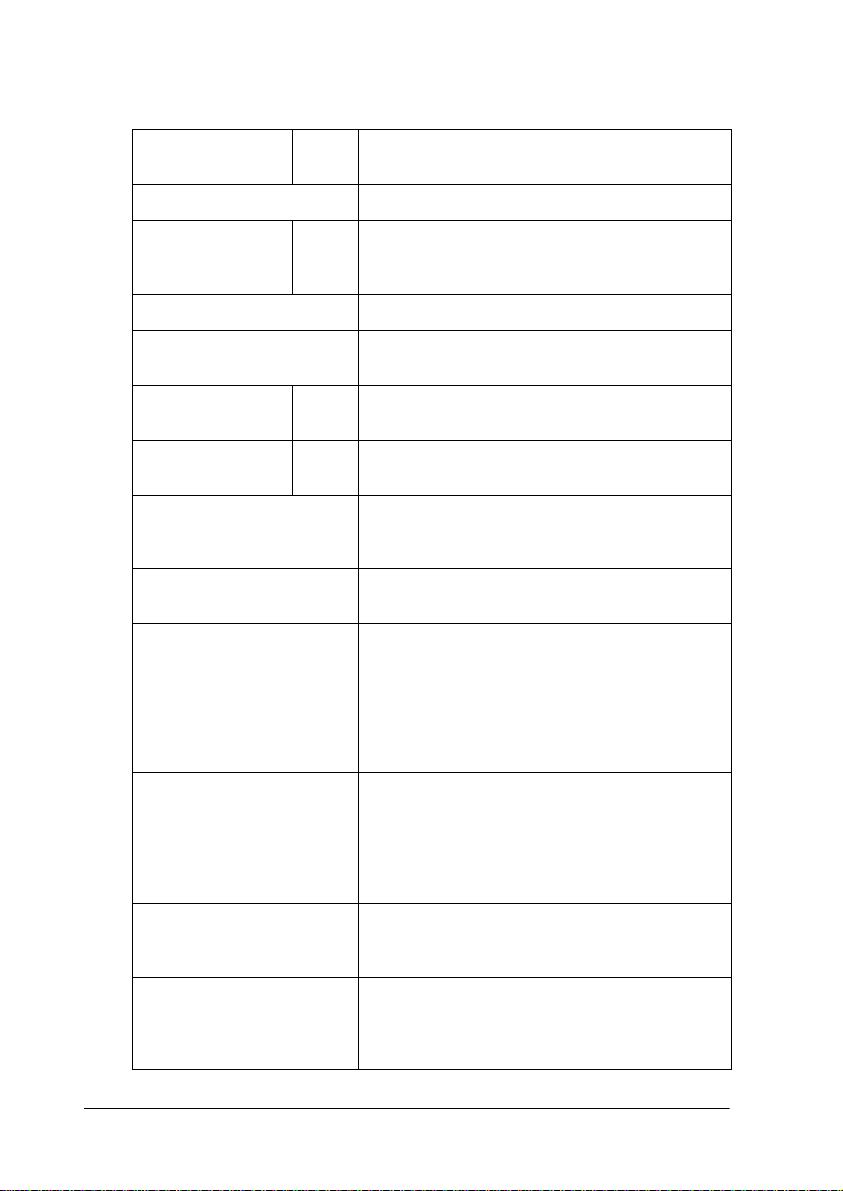
READY (PRET) W* L’imprimante est prête à imprimer des
POWER OFF (ETEINDRE) L’imprimante est en cours d’arrêt.
données.
INK DRY nn MIN
(SECHAGE
nn MIN)
RESET (REINITIALIS ER) L’imprimante est en cours de réinitialisation.
PRESS PAUSE BUTTON
(APPUYEZ SUR PAUSE)
PRINTING
(IMPRESSION)
WAIT
(PATIENTEZ)
PAUSE L’imprimante est momentanément
NO INK CARTRIDGE (PAS
DE CART. ENCRE)
INK LOW (NIVEAU
ENCRE BAS)
LOAD PAPER (CHARGER
PAPIER)
W* Séchage de l’encre après l’impression.
Patientez « nn » minutes.
Vous devez appuyer sur la touche Pause.
W* L’imprimante reçoit les do n n ées à
imprimer.
W* L’imprimante chauffe, charge l’encre ou
s’initialise.
arrêtée. Appuyez sur la touche Pa use pour
reprendre l’impression.
Vous remplacez une ou plusieurs
cartouches d’encre.
Une cartouche au moins est presque vide.
Procédez au remplacement
conformément aux indications des voyants
Ink Out (Fin Encre). Lorsqu’il n’y a plus
d’encre, l’impression s’arrête. Elle reprend
dès que les cartouches vides ont été
remplacées.
Déverrouillez le levier de chargement du
papier pen dant que vous met tez du papier
dans l’imprimante. Lorsque vous chargez le
papier et abaissez le levier, le message
PRESS PAUSE BUTTON (APPUYEZ SUR PAUSE)
s’affiche.
1-6
TURN PWR OFF AND ON
(ETEINDRE & AL LUMER)
INK CHARGING nnn%
(CHARGEMENT nnn%)
Panneau de contrôle
Ce message apparaît après l’élimination
d’un bourrage papier. Mettez l’imprimante
hors tension, puis remettez-la sous tension.
L’imprimante charge le système de
distribution d ’encre. Ce message vous
permet de suivre la progression de cette
procédure.
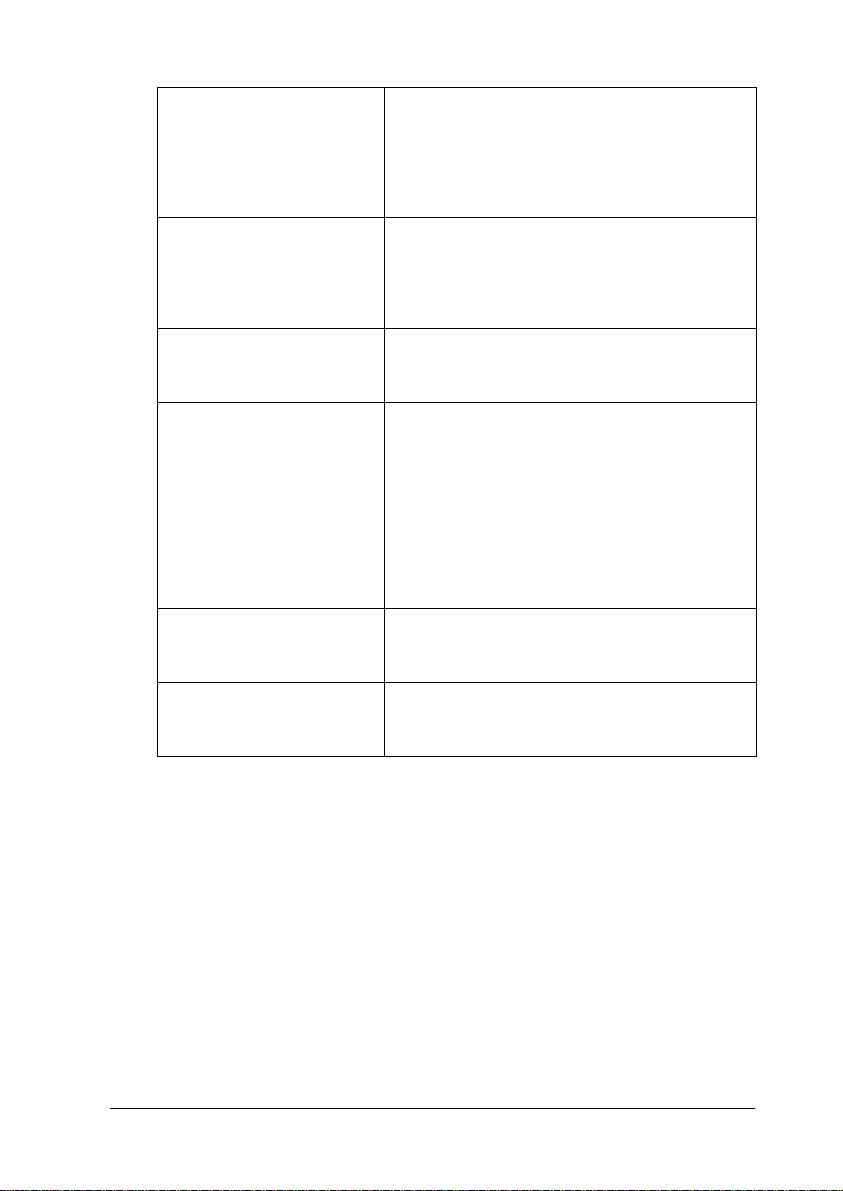
MAINTENANCE REQ.
nnnn
Une pièce de l’imprimante arri ve e n fin
d’utilisation. Notez le numéro de l’erreur
« nnnn » et contactez votre revendeur.
Reportez-vous à la section « Comment
contacter le support technique », à la
page 10-1.
CLOSE INK CART.
COVER (VEUILLEZ
REFERMER LE CAPOT
DES CARTOUCHES
D'ENCRE)
NOZZLE CHECK ERROR
(ERREUR DE CONTRÔLE
DES BUSES)
COMMAND ERROR
(ERREUR COMMANDE)
WRONG CARTRIDGE
(CARTOUCHE
INCORRECTE)
INVALID CARTRIDGE
(CARTOUCH E NON
VALIDE)
* Indique que le paramètre Platen Gap (Epaisseur) est défini sur WIDE (EPAIS).
Lorsque la valeur AUTO est sélectionnée, aucune lettre n’apparaît.
Le capot du compartiment des cartouches
est ouvert. Refermez-le.
L’impression d’un test correct est impossible
pendant la vérification automatique des
buses.
Ce message s’affiche dans les cas
suivants :
1. Lorsque vous activez le module haut
débit dans le pilote, alo rs qu’il n’est pas
installé.
2. Lorsque le logiciel d’impression installé ne
convient pas po ur l’imprimante.
3. Lorsque des données incorrectes sont
envoyées à l’imprimante via le modu le
haut débit.
Ce message s’affiche lors que le typ e de la
cartouche installée ne convient pas.
Ce message s’affiche lorsque la référence
de la cartouche installée ne convient pas.
Panneau de contrôle
1-7
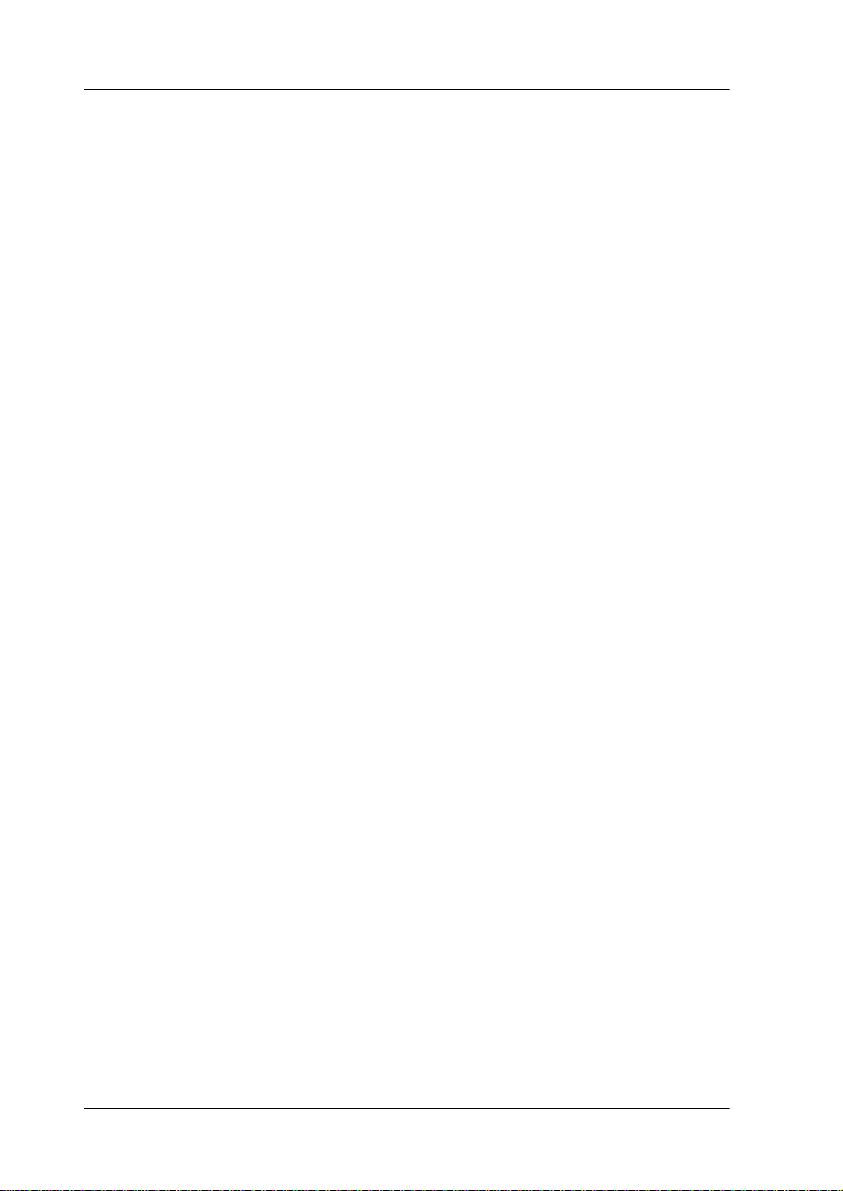
Paramètres SelecType
Quand utiliser le mode SelecType
Le mode SelecType vous permet de configurer votre imprimante
directement à partir du panneau de contrôle comme si vous le
faisiez par le biais du pilote ou du logiciel ; il contient également
quelques réglages en plus. Lors de la définition des paramètres
SelecType, gardez toutefois à l’esprit les points suivants :
❏ Les programmes d’application risquent d’envoyer à
l’imprimante des commandes qui supplantent les paramètres
SelecType. Si vous n’obtenez pas les résultats voulus, vérifiez
les paramètres de votre application.
❏ Pour connaître les paramètres SelecType actuels, imprimez
une feuille d’état.
Comment définir les paramètres SelecType
Voici en quelques étapes la manière de définir des paramètres
SelecType.
1. Passez en mode SelecType
Assurez-vous que READY (PRET) est affiché, puis appuyez sur
la touche SelecType.
Le premier menu, PRINTER SETTING MENU (MENU
CONFIGURATION) s’affiche.
2. Sélectionnez un menu
Appuyez sur la touche SelecType pour sélectionner le menu
de votre choix.
Par exemple : PRINTER SETTING MENU (MENU CONFIGURATION)
Pour repasser à l’état READY (PRET), appuyez sur la touche
Pause.
1-8
Panneau de contrôle
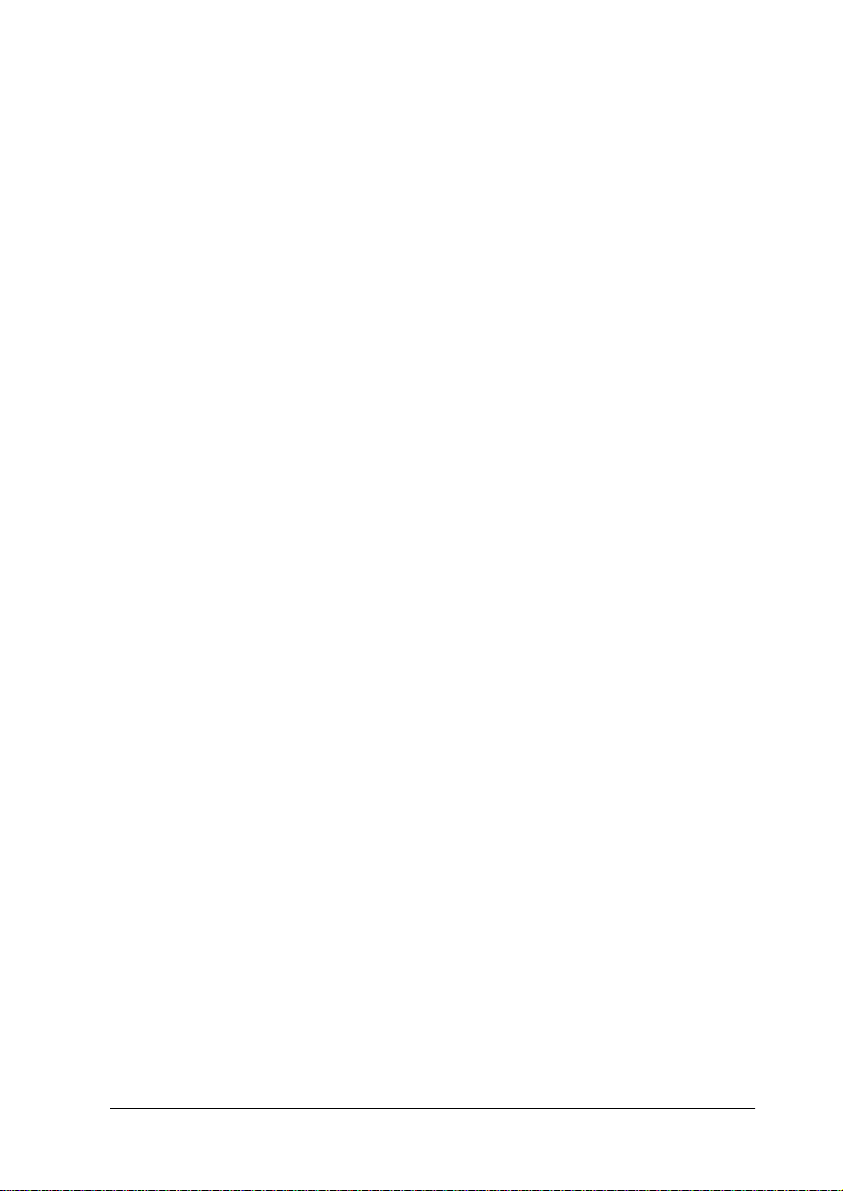
3. Sélectionnez une rubrique
Appuyez sur la touche Item (Choix). La première rubrique
du menu sélectionné s’affiche. Appuyez également sur la
touche Item (Choix) pour sélectionner la rubrique qui vous
intéresse.
Par exemple : PAGE LINE = ON* (LIGNE PAGE = OUI*)
(✽indique que le paramètre affiché est la valeur par défaut.)
Si la rubrique est associée à l’exécution d’une fonction,
appuyez sur la touche Ente r (Valider) pour exécuter celle-ci.
Après l’exécution, l’imprimante quitte le mode SelecType et
repasse à l’état READY (PRET).
Par exemple : INIT. PANEL = EXEC (INIT. CONF. = EXEC).
(Rétablit les valeurs usine des paramètres de configuration
actuels.)
4. Sélectionnez un paramètre
Appuyez sur les touches + ou - pour sélectionner un
paramètre dans la rubrique.
Par exemple : PAGE LINE = OFF (LIGNE PAGE = NON).
Remarquez que l’astérisque (✽) disparaît. Autrement dit, le
paramètre sélectionné (OFF (NON)) n’est pas encore
considéré comme la valeur par défaut.
Pour faire apparaître la prochaine rubrique sans modifier la
valeur par défaut, appuyez sur la touche Item (Choix).
5. Définissez le paramètre
Appuyez sur la touche Enter (Valider) pour mémoriser le
paramètre sélectionné en tant que valeur usine.
Par exemple : PAGE LINE = OFF* (LIGNE PAGE = NON*)
s’affiche.
Appuyez sur la touche Item (Choix) pour revenir au point 3
si vous souhaitez sélectionner une autre rubrique.
6. Quittez le mode SelecType
Appuyez sur la touche Pause.
Panneau de contrôle
1-9
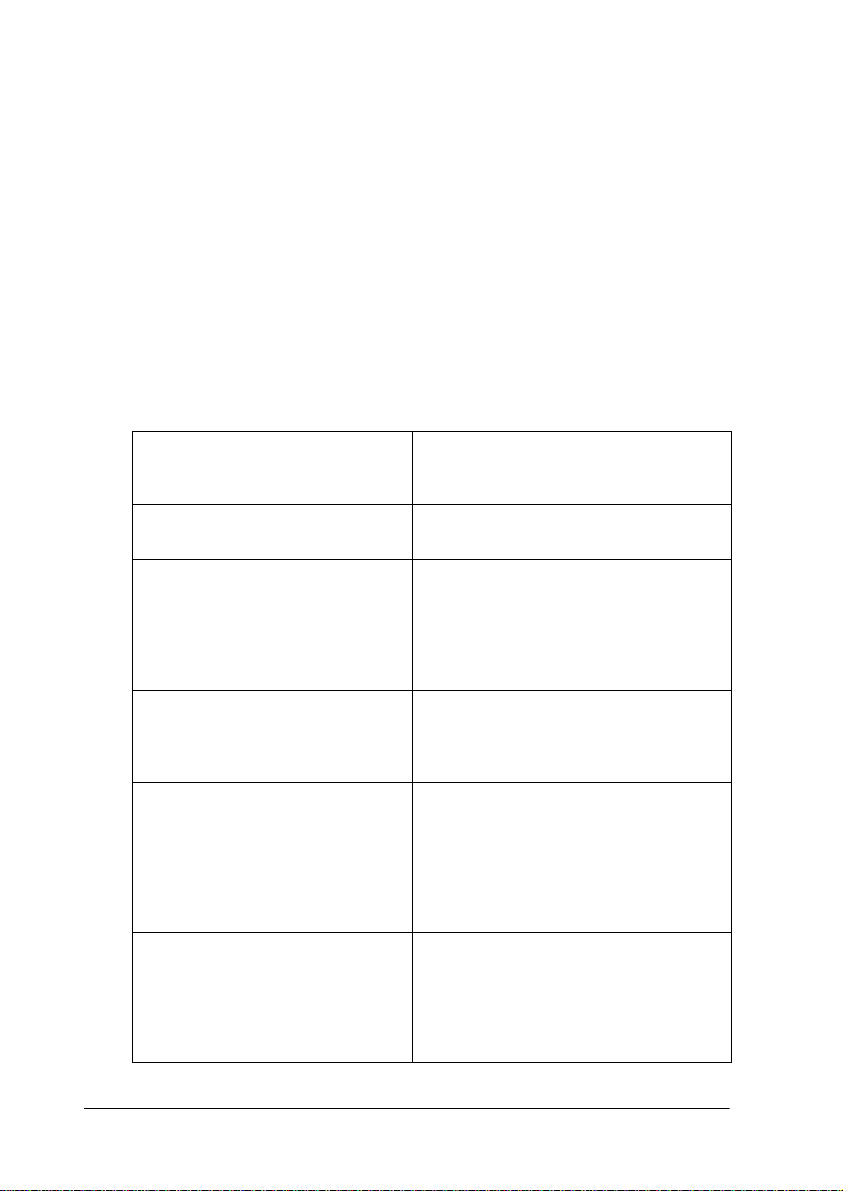
Remarques :
❏ Appuyez sur la touche Pause pour quitter le mode SelecType
à tout moment.
❏ Appuyez sur la touche SelecType pour revenir au point 2.
Appuyez de nouveau sur la touche SelecType pour quitter le
mode SelecType.
Menus SelecType
Vous trouverez ci-dessous la description des six menus
SelecType.
« Menu Configuration (PRINTE R
SETTING MENU) », à la
page 1-11
« Menu Tes t (TEST PRINT
MENU) », à la page 1-13
« Menu Imprimante (PRINTER
STATUS M ENU)», à la p age 1-14
« Menu Configuration papier
(PAPER CONFIGURATION
MENU) », à la page 1-15
« Menu Remplacement du
cutter (CUTTER REPLACE
MENU) », à la page 1-15
« Menu Alignement des têtes
(HEAD ALIGNMENT MENU) », à
la page 1-15
Vous permet de configurer votre
imprimante.
Vous permet d’imprimer un motif de
test des buses et une feuille d’état.
Vous permet d’afficher sur l’écran
LCD la version du firmware, le
nombre de pages imprimées depuis
la livraison et la durée de vie des
cartouches d’encre et des
différentes pièces.
Vous permet d’enregistrer
l’épaisseur du papier et le temps de
séchage de l’encre, et de
sélectionner la valeur voulue.
Vous guide pas à pas lors du
remplaceme n t de la lame de
découpe du papier. Pou r plus
d’informations, reportez-vous à la
section « Remplacement de la lame
de découpe du papier », à la
page 6-6.
Vous permet d’aligner les têtes afin
d’obtenir les meilleurs résultats lors
de l’impression. Pour plus
d’informations, reportez-vous à la
section « Alignement des têtes
d’impression », à la page 1-17.
1-10
Panneau de contrôle
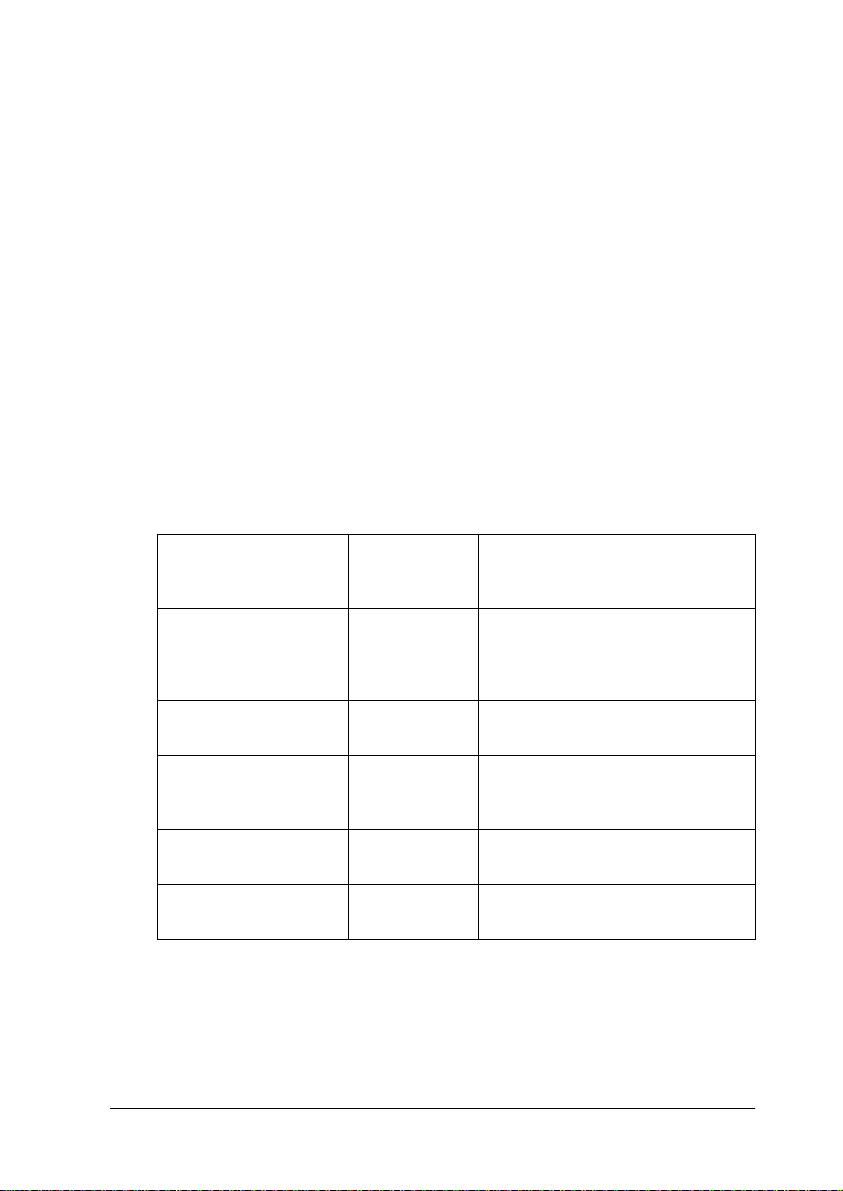
Menu Configuration (PRINTER SETTING MENU)
Ce menu vous permet d’agir sur les différents paramètres qui
régissent le fonctionnement de l’imprimante.
PLATEN GAP (EPAISSEUR) - Réglage de l’épaisseur
Laissez ce paramètre sur AUTO. Toutefois, si des traînées
apparaissent sur l’image imprimée, sélectionnez WIDE (EPAIS).
PAGE LINE (LIGNE PAGE)
A vous de décider si vous voulez imprimer des lignes sur le papier
rouleau.
Le paramètre d’impression de lignes se comporte différemment
selon la valeur du paramètre Auto Cut (Coupe Auto.), comme
vous l’indique le tableau ci-dessous.
Voyant Roll Auto Cut (Rouleau Coupe Auto.)
Allumé Allumé Impression d’une ligne à droite
Allumé Eteint Coupe automatique du
Voyant Roll Cutter Off (Rouleau Sans Coupe)
Allumé Allumé Impression de lignes à droite et
Allumé Eteint Ni impression de lignes ni
Page Line (Ligne page)
Page Line (Ligne page)
Action de l’imprimante
uniquement et coupe
automatique du papier à la fin
du travail.
papier à la fin du travail.
Action de l’imprimante
en bas du document.
coupe.
Remarque :
Lorsque le voyant Sheet (Feuille) est allumé, le paramètre Page Line
(Ligne page) n’est pas disponible.
Panneau de contrôle
1-11

INTERFACE - Sélection de l’interface
Lorsque la valeur AUTO est sélectionnée, l’imprimante passe
automatiquement d’une interface à l’autre selon celle qui reçoit
les données en premier. Lorsque l’imprimante ne reçoit plus
aucun travail d’impression, elle revient à un état d’inactivité après
dix secondes ou plus. Rien ne vous empêche de sélectionner une
interface parallèle, USB, ou l’une des deux options proposées.
CODE PAGE (PAGE CODE) - Sélection de la page de code
Sélectionnez l’une des valeurs suivantes : PC437 ou PC850.
ROLL MARG (MARGE ROUL.) - Sélection des marges du papier rouleau
Sélectionnez l’une des valeurs suivantes pour les marges du
papier rouleau : 3 mm, 15 mm et T/B 15 mm (H/B 15 mm).
Définition des marges
3 mm 3 mm 3 mm 15 mm 15 mm 15 mm T/B 15 mm (H/B
15 mm)
Haut/Bas Gauche/Droite
15 mm 3 mm
Remarque :
La combinaison « Haut/Bas = 3 mm, Gauche/Droite = 15 mm » n’est
pas possible.
1-12
Panneau de contrôle
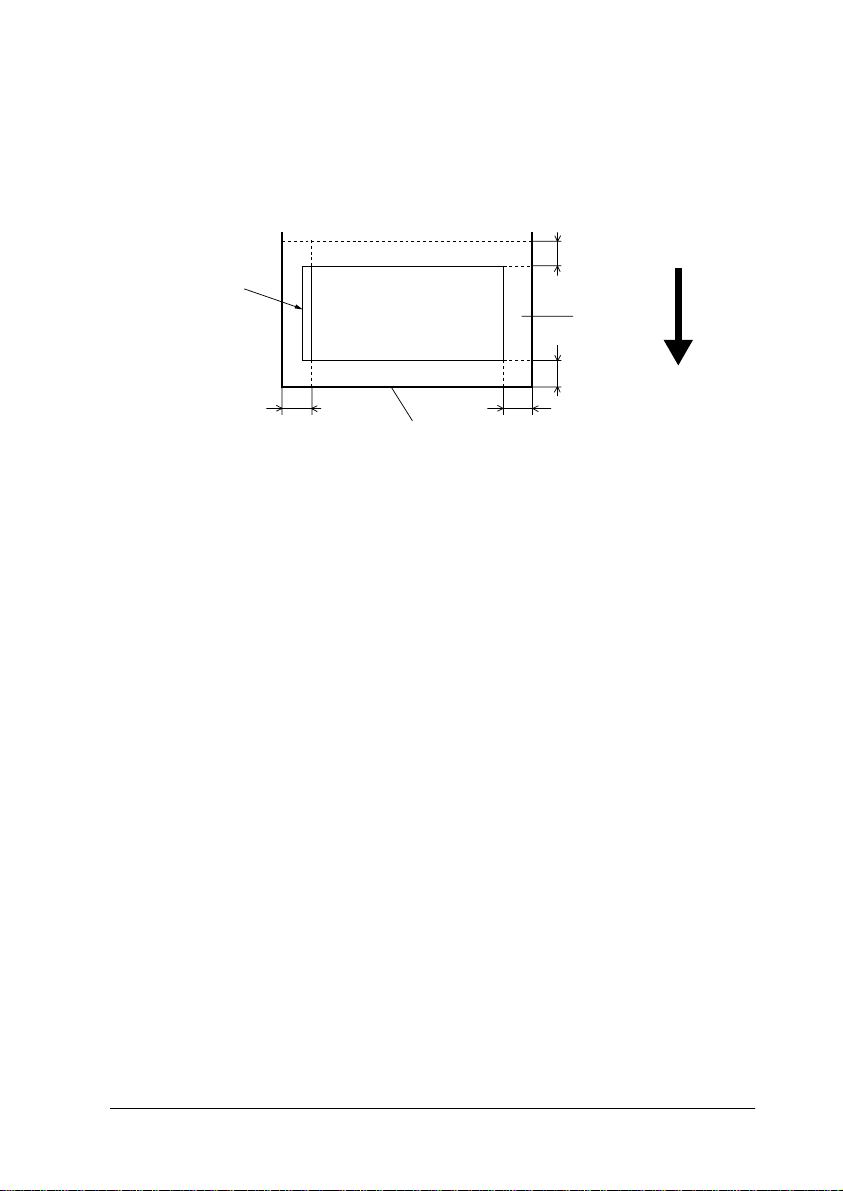
Lorsque vous imprimez une même image avec une marge de
3 mm et une marge de 15 mm et que vous comparez ensuite les
résultats, vous vous apercevez que la partie droite de l’image
dotée d’une marge de 15 mm ne s’imprime pas.
Bas 15
Zone
tronquée
Zone imprimable
mm
Papier
rouleau
Droite
15 mm
Bord avant
Haut
15 mm
Gauche
15 mm
Sens de
l’impression
PAPER SIZE CHK (VERIF. FORMAT) - Détection du for mat du papier
Lorsque vous sélectionnez la valeur ON (OUI), l’imprimante
s’arrête et le me ss ag e RELOAD PAPER (RECHARGER PAPIER) s’affiche
sur son panneau de contrôle lorsque le format du support chargé
ne correspond pas à la largeur de l’image. Lorsque vous
sélectionnez la valeur OFF (NON), elle poursuit l’impression
même si le format est différent. L’impression risque alors de se
faire en dehors du support.
INIT. PANEL (INIT. CONF.) - Initialisation des paramètres de configuration
Efface tous les paramètres SelecType que vous avez choisis et
rétablit leurs valeurs usine par défaut.
Menu Test (TEST PRINT MENU)
Ce menu vous permet d’imprimer les motifs de test.
Panneau de contrôle
1-13
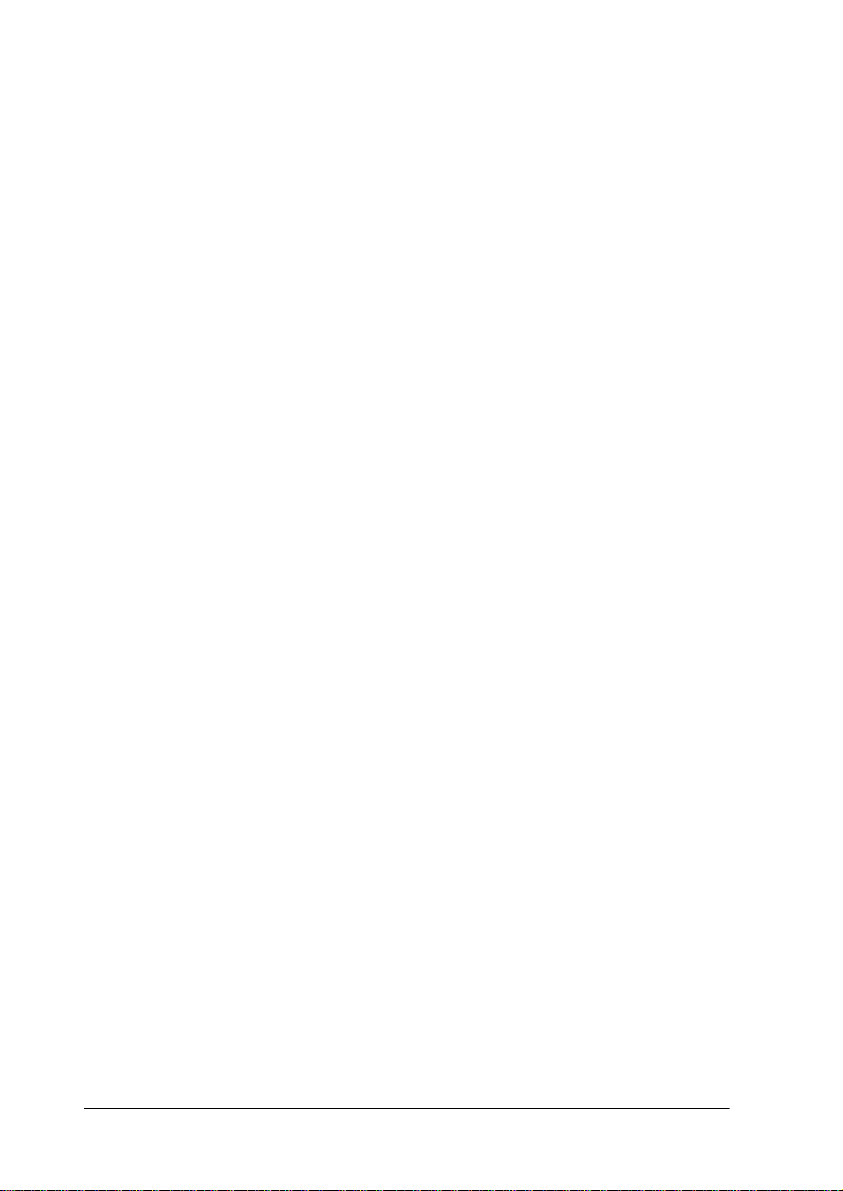
NOZZLE CHECK (TEST BUSE) - Impression du motif de test des buses
Imprime le motif de test des buses pour les six couleurs. Vous
pouvez ensuite voir s’il manque des points sur l’impression. La
version du firmware s’imprime également. Pour plus
d’informations, reportez-vous à la section « Impression d’un
motif de test des buses », à la page 1-16.
Vous pouvez aussi procéder à l’impression du motif de test des
buses à l’aide de l’utilitaire.
STATUS CHECK (FEUILLE ETAT) - Impression des états
Imprime les valeurs SelecType actuelles. Pour plus
d’informations, reportez-vous à la section « Impression d’une
feuille d’état », à la page 1-23.
Menu Imprimante (PRINTER STATUS MENU)
Ce me nu v ous per met d’afficher l’état de l’imprimante sur l’écran
LCD du panneau de contrôle. Il contient les paramètres suivants.
VERSION - Version du firmware
Affiche la version du firmware.
INK LEFT-C/M/LC/LM/Y/K (NIV. ENCRE-C/M/CL/ML/J/N) Niveau d’encre restant
Affiche le niveau des cartouches d’encre Cyan/Magenta/Cyan
clair/Magenta clair/Jaune/Noire.
E ✽✽✽✽✽ F (100-81 %)
E ✽✽✽✽ F (80-61 %)
E ✽✽✽ F (60-41 %)
E ✽✽ F (40-21 %)
E ✽ F (20-11 %)
nn% (moins de 10 %)
1-14
Panneau de contrôle
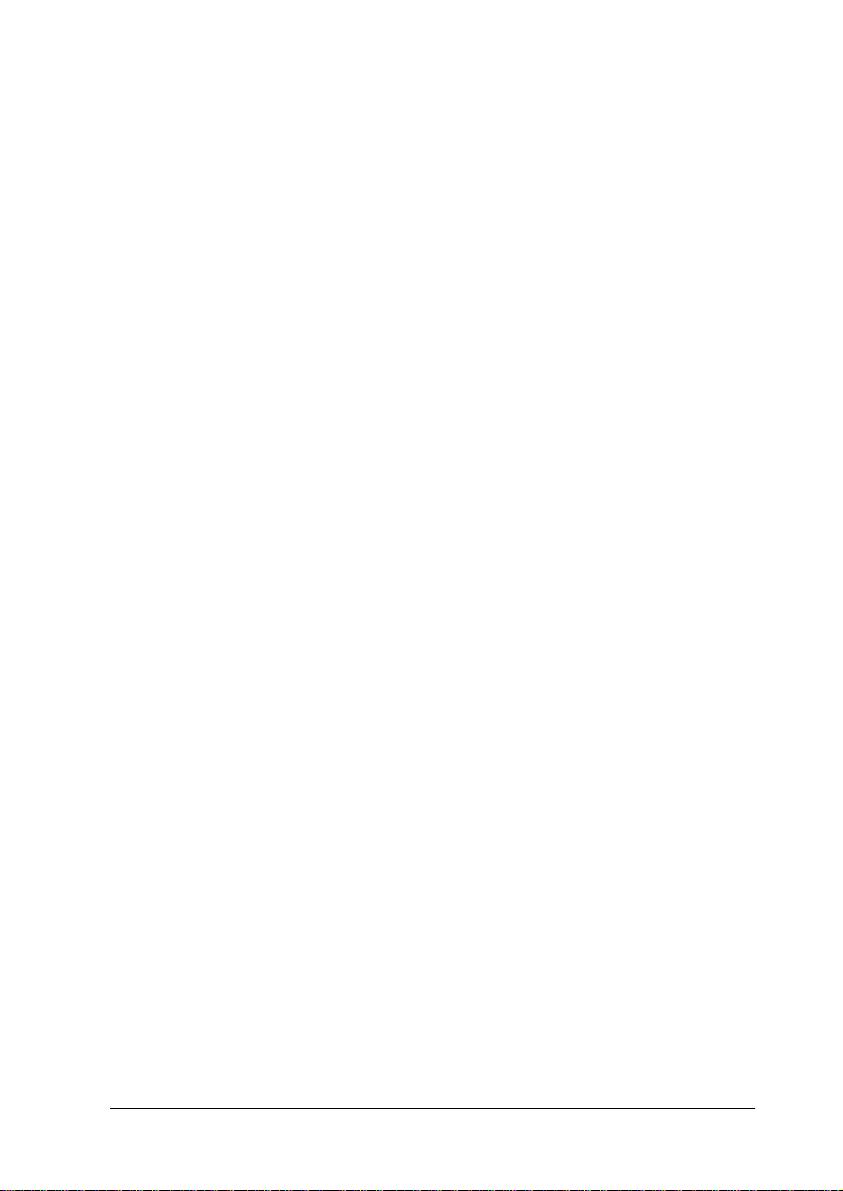
TOTAL PRINTS (NB PAGE), WASTE INK (TAMPON RECUP.), CR
MOTOR (MOTEUR CR), PF MOTOR (MOTEUR PF), HEAD UNIT
(TETE LC), CLEANER (NETTOYEUR), CUTTER LIFE (LAME)
Ne s’adressent qu’au personnel de maintenance.
Menu Configuration papier (PAPER CONFIGURATION MENU)
Ce menu vous permet d’enregistrer quatre épaisseurs de papier
ainsi que les temps de séchage (de 1 à 4) correspondants. Il vous
appartient ensuite de choisir si l’épaisseur est déterminée
automatiquement (STD (standard)) ou en fonction de la valeur
enregistrée (1, 2, 3 ou 4). Vous pouvez également enregistrer le
temps de séchage pour le paramètre STD. La procédure
d’enregistrement et de rappel de ces paramètres est expliquée à
la section « Définition de l’épaisseur du papier », à la page 1-20.
Menu Remplacement du cutter (CUTTER REPLACE MENU)
C e m e nu vo u s p er m et de r em p la ce r la la m e d e découpe du papier.
Pour plus d’informations, reportez-vous à la section
« Remplacement de la lame de découpe du papier », à la page 6-6.
Menu Alignement des têtes (HEAD ALIGNMENT MENU)
Ce menu vous permet d’aligner les têtes afin d’obtenir les
meilleurs résultats lors de l’impression. Pour plus d’informations,
reportez-vous à la section « Alignement des têtes d’impression »,
à la page 1-17.
Vous pouvez régler l’alignement des têtes à l’aide de l’utilitaire
pour le papier fourni par EPSON.
Panneau de contrôle
1-15
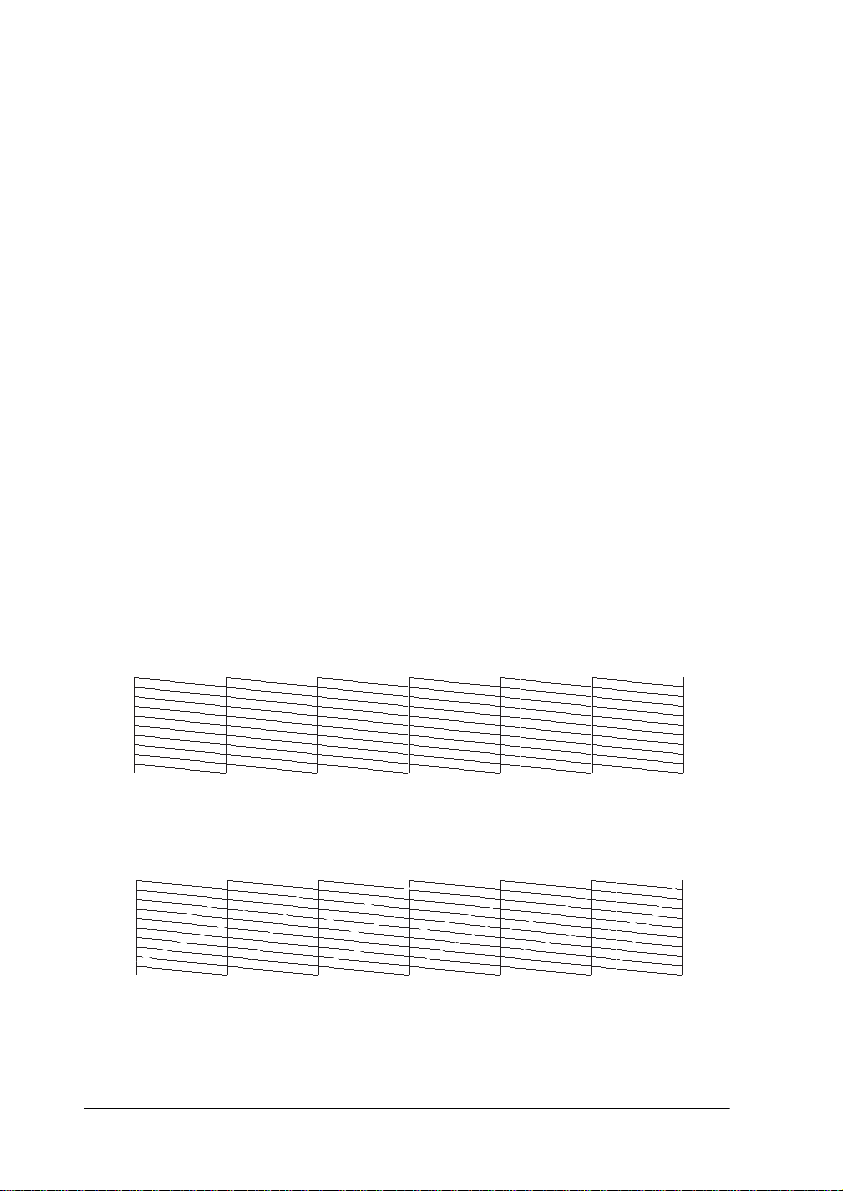
Impression d’un motif de test des buses
Imprimez un motif de test des buses afin de voir s’il manque des
points pour chacune des six couleurs.
1. Chargez le papier dans l’imprimante en suivant les
instructions des sections « Papier rouleau », à la page 5-2 ou
« Feuilles simples », à la page 5-17.
2. En mode SelecType, appuyez sur la touche SelecType
jusqu’à ce que TEST PRINT MENU (MENU TEST) s’affiche.
3. Appuyez sur la touche Item (Choix) pour faire apparaître NOZZLE CHECK (TEST BUSE).
4. Appuyez ensuite sur la touche Enter (Valider).
Le motif de test des buses s’imprime comme dans l’exemple
ci-dessous. Après l’impression, l’imprimante quitte le mode
SelecType et repasse à l’état READY (PRET).
Exemples de motifs de test des buses :
correct
nettoyage de la tête nécessaire
1-16
Panneau de contrôle
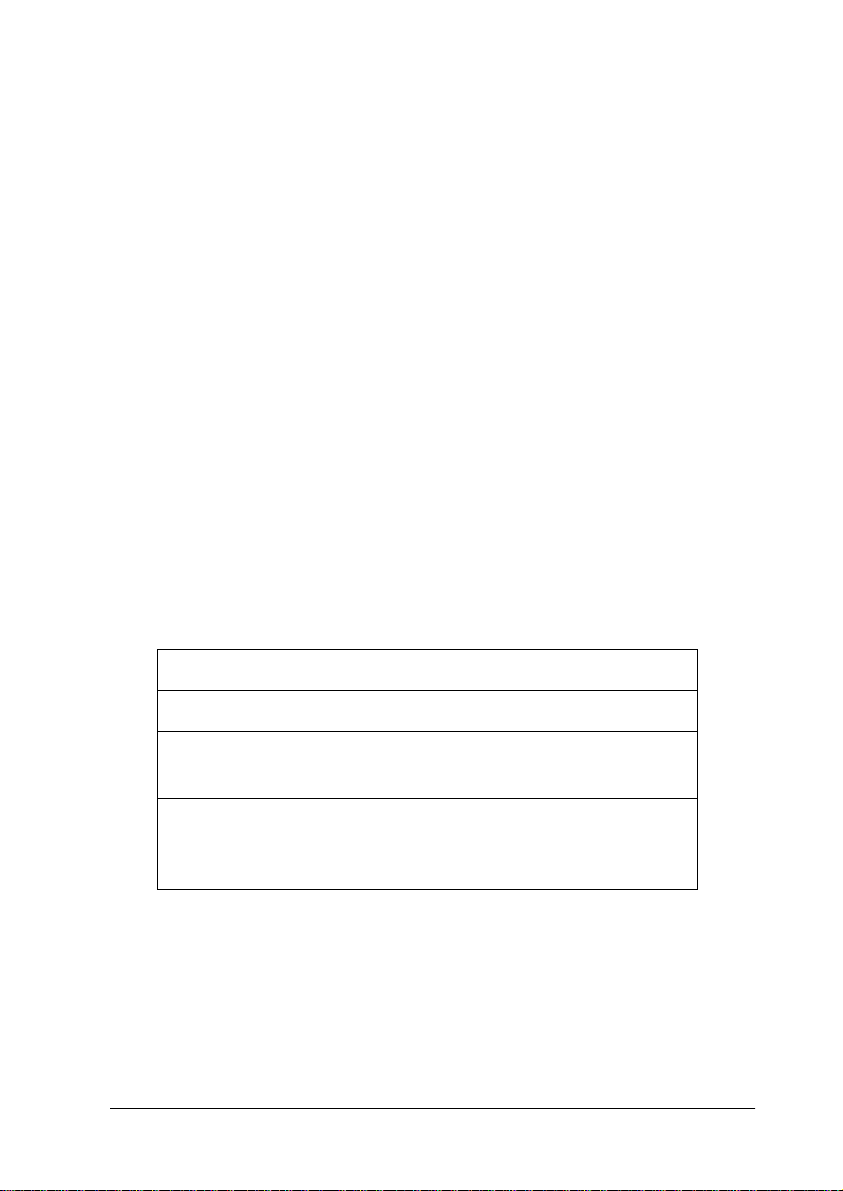
Si vous vous apercevez que des points manquent sur les lignes de
test du motif, nettoyez les têtes d’impression. Appuyez sur la
touche Cleaning (Nettoyage) du panneau de contrôle pendant
plus de trois secondes ou faites appel à l’utilitaire d’impression
EPSON, Nettoyage des têtes, qui est inclus dans le logiciel.
Reportez-vous à la section « Utilitaires d’impression », à la
page 3-22.
Attention :
c
Avant d’imprimer une image, assurez-vous que l’impression du
motif de test des buses est terminée. La qualité d’impression
risquerait sinon d’en souffrir.
Alignement des têtes d’impression
La section suivante vous explique comment aligner les têtes à
l’aide de SelecType.
Déroulement général de la procédure d’alignement des têtes d’impression
1. Chargez le papier.
2. Définissez, si nécessaire, l’épaisseur du papier.
3. Imprimez les motifs d’alignement (un seul ou la totalité).
4. Pour chaque motif d’alignement, déterminez le
jeu qui présente le moins de décalage possible
et notez le numéro.
Procédure d’alignement
1. Chargez le papier dans l’imprimante en suivant les
instructions des sections « Papier rouleau », à la page 5-2 ou
« Feuilles simples », à la page 5-17.
Panneau de contrôle
1-17
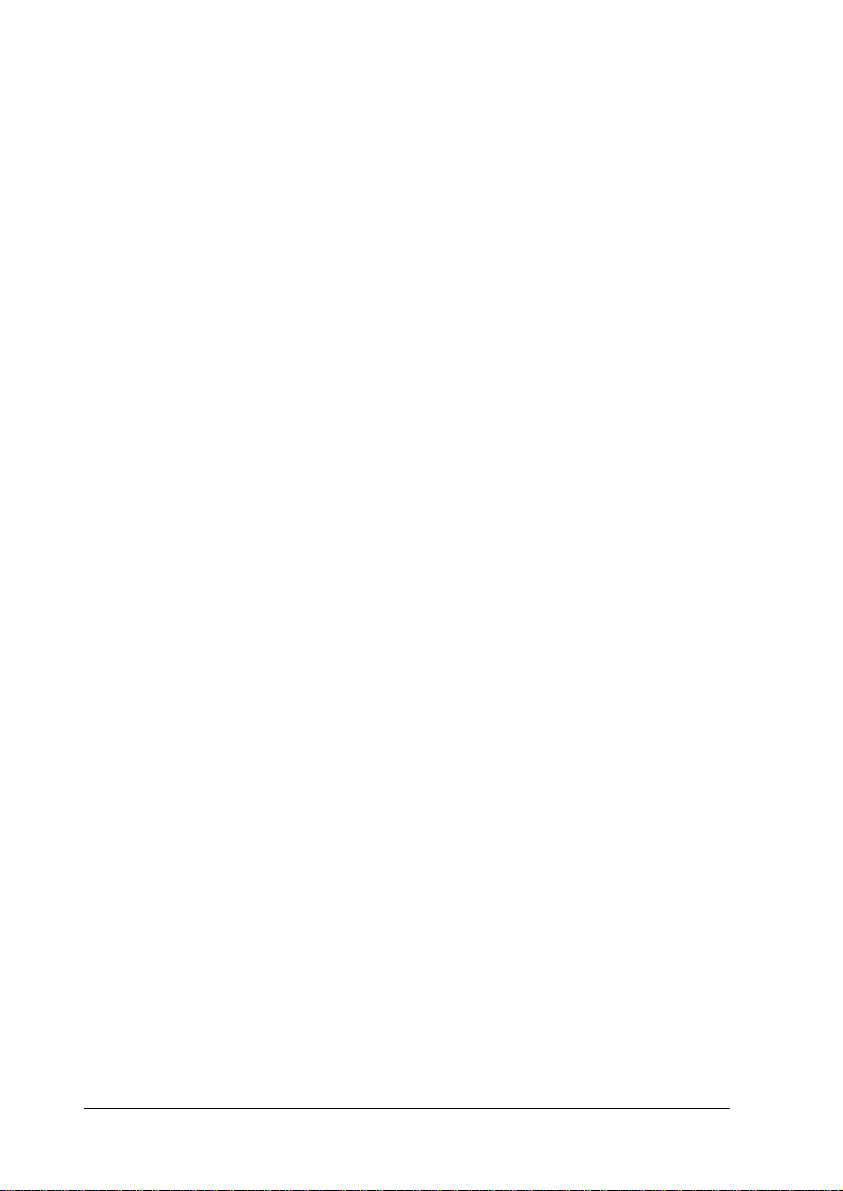
Remarque :
Pour le papier rouleau, sélectionnez Roll Cutter Off (Rouleau Sans
Coupe). Un papier trop épais risque d’endommager la lame de
découpe du papier.
2. En mode SelecType, appuyez sur la touche SelecType
jusqu’à ce que HEAD ALIGNMENT MENU (ALIGNEMENT TETE)
s’affiche.
3. Appuyez sur la touche Item (Choix). PAPER THICK = STD
(PAP. EPAIS. = STD) s’affiche. Si l’impression se fait sur un
support EPSON, conservez la valeur STD. Dans le cas
contraire, entrez l’épaisseur du papier par pas de 0,1 mm en
appuyant sur les touches + ou -.
4. Appuyez sur la touche Enter (Valider) pour enregistrer la
valeur choisie. ADJUST. PATT. = ALL (MOTIF AJUST. = TOUS)
s’affiche.
5. Si vous souhaitez imprimer tous les motifs, appuyez
simplement sur la touche Enter (Valider). Dans le cas
contraire, appuyez sur les touches + ou - pour faire apparaître
le numéro du motif (1 et 2) à ajuster. Appuyez ensuite sur la
touche Enter (Valider). L’imprimante imprime tous les
motifs d’alignement ou uniquement le motif sélectionné.
1-18
Remarque :
L’impression de tous les motifs d’alignement dure au maximum
10 minutes. Elle nécessite 0,5 m de papier rouleau.
Panneau de contrôle
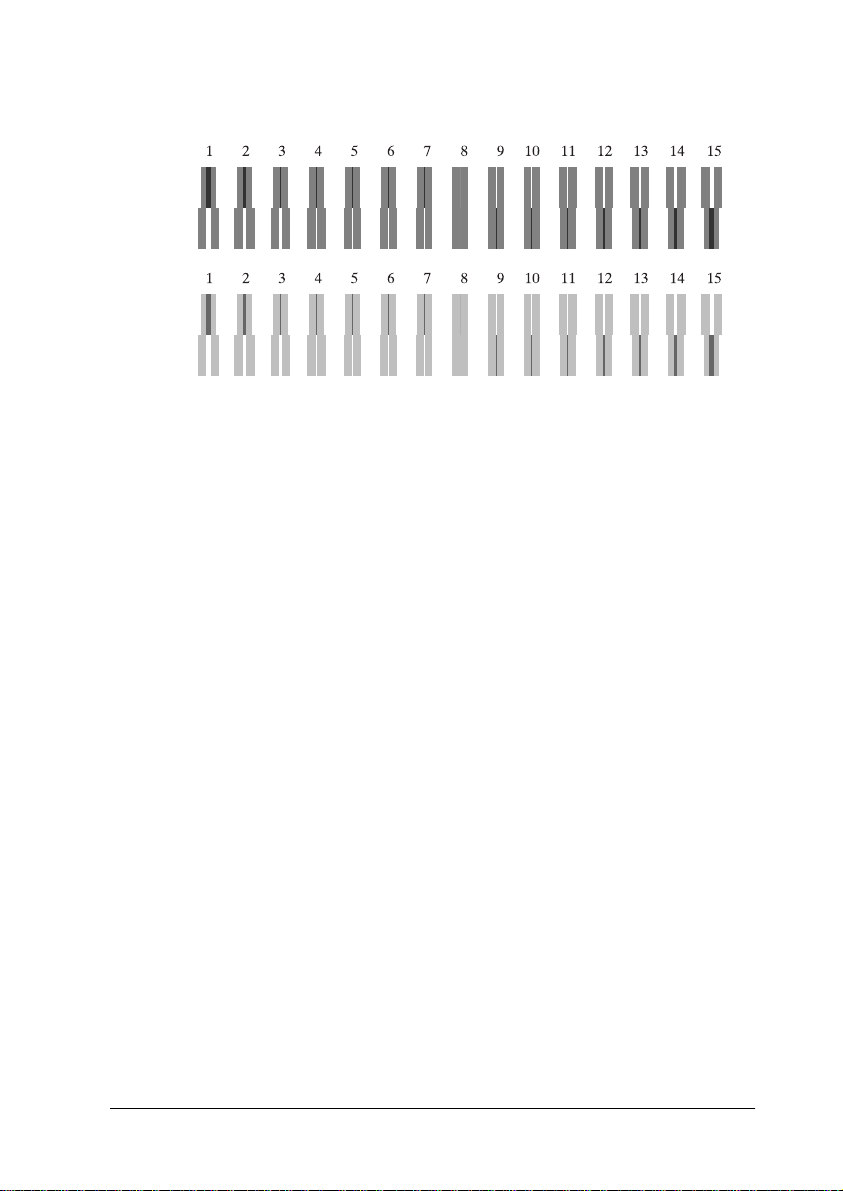
Exemples de motifs d’alignement des têtes :
6. Après l’impression, le numéro du motif et le numéro du jeu
de lignes actuel s’affichent (par exemple, #1 = 8). Sélectionnez
le jeu qui présente le moins de décalage, puis appuyez sur les
touches + ou - pour faire apparaître le numéro correspondant
à ce jeu.
Remarque :
Si c’est le jeu 8 qui présente le moins de décalage parmi tous les
motifs imprimés, c’est que les têtes d’impression sont bien alignées.
Appuyez sur la touche Pause pour quitter le mode SelecType.
7. Appuyez sur la touche Enter (Valider) pour enregistrer le
numéro sélectionné. Le prochain numéro de motif apparaît.
Reprenez à partir du point 6.
8. Une fois le ou les motifs définis, appuyez sur la touche Pause
pour revenir à l’état READY (PRET).
Remarque :
Pour revenir au point 6, il vous suffit d’appuyer sur la touche Enter
(Valider).
Panneau de contrôle
1-19

Définition de l’épaisseur du papier
Si vous utilisez des supports autres que les supports EPSON, vous
aurez vraisemblablement besoin de définir l’épaisseur du papier.
A vous de décider si l’épaisseur du papier utilisé est définie
automatiquement (STD (standard)) ou dépend de la valeur
enregistrée (1, 2, 3 ou 4) dans le menu de configuration du papier.
Pour enregistrer et rappeler les paramètres définis, reportez-vous
aux sections qui suivent. Vous pouvez également enregistrer le
temps de séchage pour chaque paramètre, y compris STD. Pour
sélectionner le paramètre enregistré, reportez-vous à la section
« Sélection des paramètres enregistrés », à la page 1-22.
Enregistrement des paramètres
Pour enregistrer les paramètres relatifs à l’épaisseur du papier et
au temps de séchage de l’encre, procédez comme suit :
1. Chargez le papier à vérifier (reportez-vous aux sections
« Papier rouleau », à la page 5-2 ou « Feuilles simples », à la
page 5-17).
Remarque :
Pour le papier rouleau, sélectionnez Roll Cutter Off (Rouleau Sans
Coupe). Un papier trop épais risque d’endommager la lame de
découpe du papier.
2. En mode SelecType, appuyez sur la touche SelecType
jusqu’à ce que PAPER CONFIG. MENU (MENU CONFIG. PAPIER)
s’affiche.
3. Appuyez sur la touche Item (Choix). PAPER NUMBER = STD* (NUMERO PAPIER = STD*) s’affiche.
4. Appuyez sur les touches + ou - pour sélectionner le numéro
que vous souhaitez enregistrer en tant que paramètre. Si vous
sélectionnez STD, passez directement au point 8 pour définir
le temps de séchage de l’encre.
1-20
Panneau de contrôle

5. Appuyez sur la touche Item (Choix). THICK. PAT. (MOTIF
EPAIS) s’affiche. Appuyez ensuite sur la touche Enter
(Valider). L’imprimante imprime le motif de test de
l’épaisseur du papier.
Exemple de motif de test de l’épaisseur du papier :
1 2 3 4 5 6 7 8 9 10 11 12 13 14 15 16 17
décalage moindre
6. Analysez le motif imprimé pour déterminer le jeu de lignes le
mieux aligné (autrement dit, présentant le moins de décalage)
et notez le numéro correspondant.
7. Vous verrez probablement apparaître PAPER THICK. NO. =
1* (PAP. EPAIS. NO. = 1*). Appuyez sur les touches + ou -
pour sélectionner le numéro noté au point 5.
Remarque :
La valeur par défaut dépend de la valeur PAPER THICK (PAP.
EPAIS.) du menu d’alignement des têtes et s’affiche en tant que
PAPER THICK. NO (PAP. EPAIS. NO.) dans le menu de
configuration du papier, comme indiqué ci-dessous :
Valeur PAPER T HICK
(PAP. EPAIS.)
0,0 MM
à
1,6 MM
PAPER THICK. NO.
(PAP. EPAIS. NO.)
1
à
17
8. Appuyez sur la touche Enter (Valider) pour enregistrer la valeur sélectionnée.
9. Appuyez sur la touche Item (Choix). =
(=) s’affiche. Appuyez sur les touches
+ ou - pour sélectionner le nombre de minutes souhaité.
Panneau de contrôle
1-21

10. Appuyez sur la touche Enter (Valider) pour enregistrer la
valeur sélectionnée.
11. Appuyez sur la touche Item (Choix). =
(=) s’affiche. Appuyez sur les touches + ou pour sélectionner NORM ou LOW (FAIBLE).
Remarque :
En cas d’utilisation de papier très fin, sélectionnez LOW (FAIBLE)
pour le paramètre Suction (Aspir.).
12. Appuyez sur la touche Enter (Valider) pour enregistrer la valeur sélectionnée.
13. Appuyez sur la touche Pause pour quitter le mode SelecType.
Sélection des paramèt res enregi strés
Pour sélectionner les paramètres enregistrés, procédez comme
suit :
1. En mode SelecType, appuyez sur la touche SelecType
jusqu’à ce que PAPER CONFIG. MENU (MENU CONFIG. PAPIER)
s’affiche.
2. Appuyez sur la touche Item (Choix). Vous verrez
probablement apparaître PAPER NUMBER = 1* (NUMERO
PAPIER = 1*).
3. Appuyez sur les touches + ou - pour sélectionner le numéro
enregistré que vous souhaitez utiliser. Appuyez ensuite sur
la touche Enter (Valider).
4. Appuyez sur la touche Pause pour quitter le mode SelecType.
1-22
Panneau de contrôle

Impression d’une feuille d’état
En mode SelecType, vous pouvez imprimer une feuille d’état
pour connaître les valeurs par défaut actuelles.
1. Chargez le papier en suivant les instructions des sections
« Papier rouleau », à la page 5-2 ou « Feuilles simples », à la
page 5-17.
2. En mode SelecType, appuyez sur la touche SelecType
jusqu’à ce que TEST PRINT MENU (MENU TEST) s’affiche.
3. Appuyez sur la touche Item (Choix) pour faire apparaître
STATUS CHECK = PRINT (FEUILLE ETAT = IMPRIM.).
4. Appuyez ensuite sur la touche Enter (Valider).
Une feuille d’état est imprimée. Une fois l’impression
terminée, l’imprimante quitte le mode SelecType et repasse à
l’état READY (PRET).
Panneau de contrôle
1-23

Résumé des paramètres SelecType
Organigramme du mode SelecType
0
1-24
Panneau de contrôle

1 Affichage de l’état.
2Pour passer à un menu.
3Pour sélectionner un menu.
Par exemple, si vous souhaitez sélectio nn er le troisième menu,
appuyez trois fois sur cette touche.
4Pour accéder au menu.
5Pour sélectionner des rubriques.
Par exemple, si vous souhaitez sélectionner la troisi ème rubrique,
appuyez trois fois sur cette touche.
6Pour définir des paramètres.
7Pour accéder à la rubrique.
Remarque :
Pour revenir à l’état READY (PRET), appuyez sur la touche Pause à
tout moment.
Panneau de contrôle
1-25

Liste des menus SelecType
*Valeur usine
Menu Rubriques Paramètres
PRINTER SETTING
MENU (MENU
CONFIGURATION)
TEST PRINT MENU
(MENU TEST)
PLATEN GAP
(EPAISSEUR)
PAGE LINE
(LIGNE PAGE)
INTERFACE AUTO*, PARA.US B, OPTION1
CODE PAGE
(PAGE CODE)
ROLL MARG
(MARGE ROUL.)
PAPER SIZE CHK
(VERIF.
FORMAT)
PAPER ALIGN
CHK (ALIGN.
PAPIER)
INIT. PANEL
(INIT. CONF.)
NOZZLE CHECK
(TEST BUSE)
STATUS CHECK
(FEUILLE ETAT)
AUTO*, WIDE (EPAIS)
ON (OUI)*, OFF (NON)
et OPTION2
PC437*, PC850
T/B 15 MM* (H/B 15 MM*),
3MM, 15MM
ON (OUI)*, OFF (NON)
ON (OUI)*, OFF (NON)
EXEC.
PRINT (IMPRIM.)
PRINT (IMPRIM.)
1-26
Panneau de contrôle

PRINTER STATUS
MENU (MENU
IMPRIMANTE)
VERSION XXXXXX
INK LEFT-K (NIV.
ENCRE -N)
E✽✽✽✽✽F à E✽ F , 10 % à 0 %
INK LEFT-C (NIV.
ENCRE -C)
INK LEFT-M (NIV.
ENCRE -M)
INK LEFT-LC
(NIV. ENCRE CL)
INK LEFT-LM
(NIV. ENCRE ML)
INK LEFT-Y (NIV.
ENCRE -J)
CUTTER LIFE
(LAME)
TOTAL PRINTS
(NB PAGE)
WASTE INK
(TAMPON
RECUP.)
CR MOTOR
(MOTEUR CR)
PF MOTOR
(MOTEUR PF)
E✽✽✽✽✽F à E✽ F , 10 % à 0 %
E✽✽✽✽✽F à E✽ F , 10 % à 0 %
E✽✽✽✽✽F à E✽ F , 10 % à 0 %
E✽✽✽✽✽F à E✽ F , 10 % à 0 %
E✽✽✽✽✽F à E✽ F , 10 % à 0 %
E✽✽✽✽✽F à EF
(nnnnnn)
E✽✽✽✽✽F à EF
E✽✽✽✽✽F à EF
E✽✽✽✽✽F à EF
HEAD UNIT (TETE
LC)
CLEANER E✽✽✽✽✽F à EF
E✽✽✽✽✽F à EF
Panneau de contrôle
1-27

PAPER CONFIG.
MENU (MENU
CONFIG. PAPI ER)
PAPER NUMBER
(NUMERO
PAPIER)
STD*, 1 à 4
CUTTER REPLACE
MENU
(REMPLACEMENT
CUTTER)
THICK. PAT.
(MOTIF EPAIS.)
PAPER THICK.
NO. (PAP.
EPAIS. NO.)
DRYING TIME
(TEMPS
SECHAGE)
SUCTION
(ASPIR.)
CUT. REPLACE
(CHGT CUTTER)
OPEN LOWER
COVER
(OUVRIR
CAPOT BAS)
REPLACE
CUTTER
(REMPLACER
CUTTER)
CLOSE LOWER
COVER
(FERMER
CAPOT BAS)
PRINT (IMPRIM.)
1 à 17
0* à 30 MIN
NORM*, LOW (FAIBLE)
EXEC.
-
-
-
1-28
HEAD ALI GNMENT
MENU
(ALIGNEMENT
TETE)
Panneau de contrôle
PAPER THICK.
(PAP. EPAIS.)
ADJUST. PATT.
(MOTIF AJUST.)
#1 1 à 15 (8*)
#2 1 à 15 (8*)
STD*, 0,0 MM à 1,6 MM
(par pas de 0, 1 mm )
-

Chapitre 2
Mode Maintenance
Mode Maintenance
En mode Maintenance, vous pouvez procéder à un vidage
hexadécimal et sélectionner la langue dans laquelle vous voulez
afficher les indications à l’écran.
Passage en mode Maintenance
Appuyez sur la touche Pause, maintenez-la enfoncée et appuyez
sur la touche Power (Marche/Arrêt) pour mettre l’imprimante
sous tension.
MAINTENANCE MODE (MODE MAINTENANCE) s’affiche sur l’écran à
cristaux liquides lors du passage de l’imprimante en mode
Maintenance.
Mode Maintenance
2-1

Rubriques
Rubriques Paramètres
HEX DUMP (VID.
HEX)
LANGUAGE
(LANGUE)
MW7 A*, B
Vérification
automatique des
buses
PARA, I/F (I/F
PARA.)
IEEE1284.4 ON (OUI)*, OFF (NON)
* Valeur usine
PRINT (IMPRIM.)
ENGLISH*, FREN CH (FRANÇAIS),
ITALIAN, GERMAN, SPANISH,
PORTUGUE.
ON (OUI)*, OFF (NON)
ECP*, COMPAT
Vidage hexadécimal
Les données reçues de l’hôte peuvent être imprimées sous forme
de valeurs hexadécimales.
1. Chargez le papier dans l’imprimante.
2. En mode Maintenance, appuyez sur la touche Item (Choix)
pour faire apparaître HEX DUMP (VID. HEX).
3. Appuyez ensuite sur la touche Enter (Valider).
Les données du tampon d’impression sont imprimées ; les
données hexadécimales 16 octets s’affichent dans la colonne
de gauche, les caractères ASCII correspondants dans la
colonne de droite.
Remarque :
Si la dernière donnée est inférieure à 16 octets, elle ne s’imprimera pas
tant que vous n’appuierez pas sur la touche Pause.
2-2
Mode Maintenance

Langue
Vous pouvez sélectionner la langue dans laquelle s’afficheront les
indications sur l’écran LCD.
1. En mode Maintenance, appuyez sur la touche Item (Choix)
jusqu’à ce que LANGUAGE = ENGLISH* (LANGUE = ENGLISH*)
s’affiche.
2. Si vous souhaitez modifier la langue, appuyez sur les touches
+ ou - jusqu’à ce que la langue voulue s’affiche.
Exemple : LANGUAGE = FRENCH (LANGUE = FRANCAIS)
3. Appuyez sur la touche Enter (Val ider) pour définir la langue
par défaut. Vérifiez que le message READY (PRET) s’affiche.
4. Pour quitter le mode Maintenance, mettez l’imprimante hors
tension en appuyant sur la touche Po wer (Marche/Arrêt).
Remarque :
Pour revenir au mode Maintenance alors qu’une rubrique est affichée,
appuyez sur la touche SelecType.
MW7
MW7 correspond au test d’impression et est uniquement destiné
aux techniciens qualifiés.
Mode Maintenance
2-3

2-4
Mode Maintenance

Chapitre 3
Logiciel d’impression
Présentation du logiciel d’impression
Le logiciel d’impression propose un pilote et des utilitaires
d’impression. Le pilote offre un vaste choix de paramètres vous
permettant de tirer le meilleur parti de votre imprimante. Les
utilitaires permettent de vérifier l’état de l’imprimante et de la
conserver dans un état de fonctionnement optimal.
Le logiciel d’impression comprend un pilote et des utilitaires
d’impression.
Pour plus d’informations sur le paramétrage du pilote
d’impression, reportez vous à la section « Utilisation du pilote
d’impression », à la page 3-3.
Pour plus d’informations sur les utilitaires d’impression et la
façon d’y accéder, reportez vous à la section « Utilitaires
d’impression », à la page 3-22.
L’aide en ligne vous permet d’obtenir des informations
supplémentaires sur le logiciel d’impression. Reportez-vous à la
section « Accès aux informations de l’aide en ligne », à la
page 3-30.
Remarque :
Les fonctions disponibles avec le logiciel d’impression varient en fonction
de la version de Windows utilisée.
Logiciel d’impression
3-1

Démarrage du logiciel d’impression
Procédez comme suit pour démarrer le logiciel d’impression
installé sur votre ordinateur.
Démarrage du logiciel d’impression à partir de Windows
Vous pouvez accéder au logiciel d’impression à partir de la
plupart des applications Windows
de travail du Bureau Windows.
®
ou à partir de l’icône Poste
A partir des applications Windows
1. Ouvrez le menu Fichier et sélectionnez la commande
Imprimer ou Mise en page, ou autre commande
équivalente.
2. Cliquez sur Imprimante, Configuration, Options,
Propriétés, ou autre bouton équivalent. (En fonction des
applications utilisées, il est possible que vous ayez à cliquer
sur plusieurs de ces boutons.) La fenêtre du logiciel
d’impression s’affiche.
A partir de l’icône Poste de travail
1. Double-cliquez sur l’icône Poste de travail, puis sur le
dossier Imprimantes. Pour Windows
2000, double-cliquez sur l’icône Poste de travail, sur l’icône
Panneau de configuration, puis sur le dossier Imprimantes.
®
Millennium Edition et
3-2
Logiciel d’impression

2. Pour Windows Me, 98 et 95, cliquez avec le bouton droit de
la souris sur l’icône de votre imprimante, puis sélectionnez
Propriétés. Pour Windows 2000, cliquez avec le bouton droit
de la souris sur l’icône de votre imprimante, puis cliquez sur
Options d’impression. Pour Windows
le bouton droit de la souris sur l’icône de votre imprimante,
puis sélectionnez Valeurs par défaut du document. La
fenêtre du logiciel d’impression s’affiche.
Remarque :
Les fonctions disponibles avec le logiciel d’impression varient en fonction
de la version de Windows utilisée.
®
NT 4.0, cliquez avec
Démarrage du logiciel d’impression à partir d’un Macintosh
Vous pouvez accéder aux paramètres du pilote d’impression à
partir des zones de dialogue suivantes :
Zone de dialogue Imprimer
Cliquez sur Imprimer dans le menu Fichier de votre application
ou cliquez sur Imprimer dans la zone de dialogue Format
d’impression.
Zone de dialogue Format d’impression
Cliquez sur Format d’impression dans le menu Fichier de votre
application.
Utilisation du pilote d’impression
Le pilote d’impression permet à votre ordinateur de contrôler
l’imprimante en fonction des paramètres que vous avez
sélectionnés.
Logiciel d’impression
3-3

Paramétrage de l’option Support
Le paramètre défini pour l’option Support conditionne les autres
paramètres qu’il est possible de définir, et doit donc toujours être
sélectionné en premier.
Dans le menu Principal (Windows) et la zone de dialogue
®
Imprimer (Macintosh
), sélectionnez le paramètre de l’option
Support qui correspond au papier chargé dans l’imprimante.
Repérez votre type de support dans la liste ci-dessous, puis
sélectionnez le paramètre correspondant. Certaines variétés de
papier correspondent à plusieurs paramètres de l’option Support.
Pour le modèle EPSON Stylus Pro 10000 :
Paramètre de l’option Support Nom des supports spéciaux
Papier Ordinaire Papier Mat Présentation Papier Mat Présentation E PSO N
Papier Photo Papier Photo EPSON
Papier Photo Semi-Glacé Papier Photo Semi-Glacé EPSON
Papier Photo Glacé Haute
Qualité
Papier Photo Semi-Glacé Haute
Qualité
Papier Photo Lustré Premium Papier Photo Lustré Premium
EPSON
Papier Photo Glacé Haute
Qualité EPSON
Papier Photo Semi-Glacé Haute
Qualité EPSON
EPSON
3-4
Film Glacé Film Glacé EPSON
Papier couché qualité photo Papier couché qualité photo
EPSON
Bannière Polyester Epaisse Bannière Polyester Epaisse EPSON
Logiciel d’impression

Pour le modèle EPSON Stylus Pro 10000CF :
Paramètre de l’option Support Nom des supports spéciaux EPSON
Papier Mat Double Epaisseur Papier Mat Double Epaisseur EPSON
Papier Glacé Brillan t E pais Papier G lacé Brillant Epais EPSON
Papier Photo Glacé Pre m iu m Papier Photo Glacé Premium EPSON
Papier Photo Semi-Glac é
Premium
Papier Photo Glacé Ha ut e
Qualité
Papier Photo Semi-Glac é
Haute Qualité
Papier Photo Lustré Premium Papier Photo Lustr é Pre m iu m E PSON
Papier Aquarelle - Extra Blanc Papier Aquarelle - Extra Blanc EPSON
Papier dArt Lisse Papier d’Art Lisse EPSON
Papier d’Art Texturé Papier d’Art Texturé EPSON
Film Glacé Film Glacé EPSON
Papier Synthétique Papier Synthétique EPSON
Papier Synthétique Adhésif Papier Synthétique Adhésif EPSON
Bannière Polyester Epaisse Bannière Polyester Epaisse EPSON
Vinyl Adhésif Vinyl Adhésif EPSON
Tyvek Tyvek EPSON
Papier Ordinaire -
Papier Photo Semi-glacé Premium
EPSON
Papier Photo Glacé Haute Qualité
EPSON
Papier Photo Semi-Glacé Haute
Qualité EPSON
Remarques :
❏ La disponibilité des supports spéciaux varie en fonction du pays.
❏ Si vous utilisez un papier ne figurant pas parmi les supports
spéciaux EPSON, reportez vous à la section « Remarques sur les
supports spéciaux et les autres supports », à la page 5-1.
Logiciel d’impression
3-5

Utilisation des modes Automatique et Avancé (Personnalisé et Plus d’options)
Ces modes sont organisés de manière à vous offrir deux niveaux
de contrôle sur le pilote d’impression, comme indiqué ci-dessous.
Remarque :
Ils peuvent être définis dans le menu Principal.
Mode Automatique Méthode la plus rapide et la plus simple
Mode Avancé
(Personnalisé)
pour lancer une impression. reportez vous
à la section « Mode Automatique », à la
page 3-7.
Méthode permettant de corrige r les
couleurs et d’améliorer les
photographies. Utile pour les images
basse résolution. Permet de sélectionner
une configuratio n pr édéfinie, adaptée
au document à imprimer. Vous pouvez
également ajouter vos propres
configurations. reportez vous à la section
« Mode Avancé (Personnalisé) », à la
page 3-8.
En plus de la possibilité de créer des groupes de paramètres qui
affectent la qualité générale d’impression, vous pouvez
également modifier des aspects particuliers de vos impressions
en utilisant le menu Papier (Windows) ou les zones de dialogue
Format d’impression et Disposition (Macintosh). Reportez-vous
à la section « Paramétrage de l’orientation et de la zone
imprimable », à la page 3-16.
3-6
Logiciel d’impression

Mode Automatique
Lorsque le mode Automatique est sélectionné dans le menu
Principal (Windows) ou dans la zone de dialogue Imprimer
(Macintosh), le pilote d’impression définit les autres paramètres
en fonction des choix effectués pour les options Support et
Couleur (Windows)/Encre (Macintosh). Dans la zone Couleur
(Windows)/Encre (Macintosh), sélectionnez Couleur pour
imprimer en couleur, ou Noire pour imprimer en noir et blanc
ou en niveaux de gris. Pour définir le paramètre de l’option
Support, reportez vous à la section « Paramétrage de l’option
Support », à la page 3-4.
Menu Principal (Windows)
Logiciel d’impression
3-7

Zone de dialogue Imprimer (Macintosh)
Remarques :
❏ Selon votre type d’impression, choisissez Photographie réaliste ou
Couleurs vives dans le menu déroulant qui figure dans la zone Mode
afin d’obtenir les meilleurs résultats.
❏ En mode Automatique, l’affichage d’un curseur dans la zone
Mode est fonction du paramètre sélectionné dans la liste Support. Il
permet de choisir les paramètres Qualité et Vitesse. Sélectionnez
Qualité lorsque la qualité d’impression est plus importante que la
vitesse.
❏ La plupart des applications Windows permettent de spécifier des
paramètres de format du papier et de mise en page qui prennent le
pas sur ceux définis dans le pilote d’impression. Toutefois, si votre
application ne propose pas ces paramètres, vérifiez ceux du menu
Papier du pilote.
Mode Avancé (Personnalisé)
Le mode Avancé (Personnalisé) permet de procéder à un grand
nombre de modifications par un simple clic de souris. La liste des
configurations personnalisées contient des configurations
prédéfinies par EPSON. Elles sont destinées à certains types
d’impression (par exemple, des graphiques de présentation).
3-8
Logiciel d’impression

Vous pouvez également créer vos propres configurations et les
ajouter à cette liste. Reportez-vous à la section « Mode Avancé
(Plus d’options) », à la page 3-10.
La liste des configurations personnalisées comprend les options
suivantes :
Texte/Graphique Convient pour l’impression de
ICM
(Pour Windows
Me, 98, 95 et
2000)
sRGB
(Windows)
ColorSync
(Macintosh)
Photo avancé
(Macintosh)
présentations conte nant de s gra phiq ues
et des schémas.
ICM (Image Color Matching
Image Color Matching). Permet
Image Color MatchingImage Color Matching
d’ajuster automatiquem ent les cou leu rs
de l’impressi on en f on c t io n de celles qui
s’affichent à l’écran.
Convient pour la c o r re sp o n dance des
couleurs avec d’autres périphériques
sRGB.
Permet d’ajuster automatiquement les
couleurs de l’impression en fonction de
celles qui s’affichent à l’écran.
Convient pour l’imp ression de
photographies ou d’images numérisées
de haute qualité. Permet également
d’éviter les problèmes de pos itionnement
incorrect des points d’encre parasites
provoqués par les mouvements des têtes
d’impressio n et du papier.
Procédez comme suit pour sélectionner une configuration
personnalisée :
1. Cliquez sur Avancé dans le « Menu Principal (Windows) »,
à la page 3-7 ou dans la « Zone de dialogue Imprimer
(Macintosh) », à la page 3-8.
2. Dans la liste des configurations personnalisées, sélectionnez
l’option la mieux adaptée au type de document ou d’image
que vous souhaitez imprimer.
Logiciel d’impression
3-9

Remarque :
Si vous activez le module haut débit, vous ne pouvez pas travailler
en mode Automatique.
3. Lorsque vous sélectionnez une configuration personnalisée,
les autres paramètres, tels que Qualité d’impression et
Couleur sont définis automatiquement. Les modifications
correspondantes sont affichée s da n s l a f en être des paramètres
courants, située en bas du menu Principal (Windows) ou dans
la partie droite de la zone de dialogue Imprimer (Macintosh).
4. Avant d’imprimer, vérifiez les paramètres des options
Support et Couleur (Windows)/Encre (Macintosh) qui
peuvent avoir été modifiés par la configuration personnalisée
que vous avez sélectionnée. Reportez-vous à la section
« Paramétrage de l’option Support », à la page 3-4.
Mode Avancé (Plus d’options)
Le mode Avancé (Plus d’options) vous permet de contrôler
intégralement votre environnement d’impression. Utilisez ces
paramètres pour découvrir de nouveaux types d’impression ou
pour définir de façon précise les options qui répondront le mieux
à vos besoins spécifiques. Une fois vos paramètres définis, vous
pouvez leur attribuer un nom et les ajouter à la liste des
configurations personnalisées.
Procédez comme suit pour définir et enregistrer les paramètres
du mode Avancé.
Remarque :
Les écrans du pilote d’impression présentés dans cette procédure
correspondent à ceux de Windows Me, 95 et 98. L’aspect des écrans du
pilote Windows 2000 et NT 4.0 diffère légèrement.
3-10
Logiciel d’impression

1. Cliquez sur Avancé dans le « Menu Principal (Windows) »,
à la page 3-7 ou dans la « Zone de dialogue Imprimer
(Macintosh) », à la page 3-8, puis cliquez sur Plus d’options.
La boîte de dialogue suivante s’affiche :
Menu Plus d’options (Windows)
Zone de dialogue Plus d’options (Macintosh)
Logiciel d’impression
3-11

2. Sélectionnez le support chargé dans l’imprimante. Pour plus
d’informations, reportez vous à la section « Paramétrage de
l’option Support », à la page 3-4.
3. Sélectionnez Couleur ou Noire dans la zone Couleur (Windows)/Encre (Macintosh).
4. Sélectionnez une Qualité d’impression.
5. Définissez d’autres paramètres, si nécessaire. Pour plus
d’informations, consultez l’aide en ligne.
Remarque :
Certains paramètres sont activés ou désactivés selon ceux que vous
avez définis pour les options Support, Couleur (Windows)/Encre
(Macintosh) et Qualité d’impression.
6. Cliquez sur OK pour appliquer vos paramètres et revenir au
menu Principal (Windows) ou à la zone de dialogue Imprimer
(Macintosh). Si vous souhaitez revenir à l’écran précédent
sans appliquer vos paramètres, cliquez sur Annuler.
Pour enregistrer vos paramètres du mode Avancé, cliquez sur
Enregistrer dans la boîte de dialogue Plus d’options. La boîte de
dialogue Personnalisé s’affiche :
3-12
Boîte de dialogue Personnalisé (Windows)
Logiciel d’impression

Zone de dialogue Personnalisé (Macintosh)
Saisissez un nom unique dans la zone Nom (16 caractères max.),
puis cliquez sur Enregistrer. Vos paramètres sont ajoutés à la liste
des configurations personnalisées.
Vous pouvez enregistrer 10 groupes de paramètres. Vous les
sélectionnez ensuite dans la liste des configurations du « Menu
Principal (Windows) », à la page 3-7 ou de la « Zone de dialogue
Imprimer (Macintosh) », à la page 3-8.
Remarques :
❏ Vous ne pouvez pas attribuer à vos nouveaux paramètres les noms
attribués aux configurations prédéfinies fournies par EPSON.
❏ Pour supprimer une configuration, sélectionnez-la dans la zone de
dialogue Configuration personnalisée et cliquez sur Effacer.
❏ Vous ne pouvez pas supprimer les configurations prédéfinies de la
liste des configurations personnalisées.
Lorsque vous sélectionnez une de vos configurations enregistrées
dans la liste des configurations personnalisées, gardez à l’esprit
que la modification d’un paramètre, tel que ceux de l’option
Support ou Couleur (Windows)/Encre (Macintosh), par exemple,
peut modifier vos configurations personnalisées et entraîner des
résultats inattendus à l’impression. Dans ce cas, sélectionnez à
nouveau votre configuration enregistrée et essayez de
réimprimer.
Logiciel d’impression
3-13

Mode PhotoEnhance
Le mode PhotoEnhance offre un vaste choix de paramètres de
correction d’image que vous pouvez appliquer aux images
photographiques avant de les imprimer. PhotoEnhance n’affecte
pas les données d’origine. Cliquez sur le bouton PhotoEnhance
dans le menu Plus d’options (Windows) ou dans la zone de
dialogue Plus d’options (Macintosh).
La sélection de PhotoEnhance active la case à cocher Correction
pour appareil photo numérique. Cochez-la si vous souhaitez
que vos images prises à l’aide d’un appareil photo numérique
soient imprimées avec l’aspect lisse et naturel des photographies
prises avec un appareil photo classique.
Remarques :
❏ Ce mode n’est disponible que pour l’impression de données
couleur 16, 24 ou 32 bits.
❏ Ce mode n’est disponible que si vous avez sélectionné 32 bits comme
paramètre d’affichage de votre moniteur Macintosh.
❏ L’impression en mode PhotoEnhance risque d’accroître la durée
nécessaire à l’impression, selon le système d’exploitation que vous
utilisez et la quantité de données que contient l’image.
Vous pouvez choisir les paramètres suivants. Cliquez sur la flèche
à droite du menu déroulant.
Ton
3-14
Normal Ce paramètre propose une correction d’image
Dur Ce paramètre propose une correction d’image
Couleurs vives
Logiciel d’impression
convenant à la majorité des photographies.
Essayez-le en premier .
modulée pour vos données d’i mpr ession.
Ce paramètre propose une correction d’image
chromatique et aux couleurs vives pour vos données
d’impression.

Sépia Ce paramètre appliqu e un ton sépia à vos
photographies.
Monochrome Ce paramètre appl iqu e un to n no ir et blanc à vos
Aucun Aucun réglage couleur n’est effectué.
données d’impression.
Effet
Contours Ce paramètre offre un contour amélioré à vos
Atténuation Ce paramètre applique un flou artistique à vos
Canevas Ce paramètre applique une correction d’image aux
Parchemin Ce paramètre applique une correction d’image aux
Aucun Aucun effet particuli er n’est ap pl iqué.
données d’impression.
photographies.
données d’impression pour leur donner un a spect de
peinture sur toile.
données d’impression pour leur donner un a spect de
parchemin.
Logiciel d’impression
3-15

Paramétrage de l’orientation et de la zone imprimable
Vous pouvez définir les paramètres d’orientation de page et de
zone imprimable dans le menu Papier (Windows) ou dans la zone
de dialogue Format d’impression (Macintosh).
Menu Papier (Windows)
3-16
Logiciel d’impression

Zone de dialogue Format d’impression (Mac in tosh)
Vous pouvez modifier les options suivantes :
Orientation Utilisez cette option pour s péci fier le sens
Zone imprimable (pour Windows)
Echelle (pour Macintosh)
d’impression de la page : Portrait (vertical) ou
Paysage (horizo ntal). Si vous devez imp rimer près
du bas de la page, sélectionnez Rotation 180°.
Sélectionnez le paramètre Centrée pour centrer
l’impression par rapport aux bords du papier. Ce
paramètre n’est disponible que pour les feuilles
simples.
Ce paramètre permet de définir le pourcentage
d’agrandissement ou de réduction d’une image.
Vous pouvez choisir une valeur comprise entre 25
et 400 %. Ce paramètre n’est disponible que pour
les feuilles simpl es .
Logiciel d’impression
3-17

Utilisation des paramètres concernant le papier rouleau
Rotation auto
L’option Rotation auto ne fonctionne que si la longueur de
l’impression est inférieure à la largeur de la zone imprimable du
papier rouleau (22, 24, 36 ou 44 pouces). L’image pivote
automatiquement de 90° et s’imprime dans le sens de la largeur
afin d’économiser le papier.
Original Rotation auto
Rotation auto
désactivée
activée
Pour activer cette fonction, cochez la case Rotation auto de la
zone Option papier rouleau dans le « Menu Papier (Windows) »,
à la page 3-16 ou la « Zone de dialogue Format d’impression
(Macintosh) », à la page 3-17.
Coupe auto
Lorsque la fonction Coupe auto est sélectionnée, le papier rouleau
est automatiquement coupé après chaque impression.
Remarque :
Si vous utilisez du tissu comme support spécial EPSON, sélectionnez le
mode Roll Cutter Off (Rouleau Sans Coupe) plutôt que le mode Auto
Cut (Coupe auto).
3-18
Logiciel d’impression

Pour activer cette fonction, cochez la case Coupe auto de la zone Option papier rouleau dans le « Menu Papier (Windows) », à la page 3-16 ou la « Zone de dialogue Format d’impression (Macintosh) », à la page 3-17.
Imprime limite page
Pour faciliter la découpe manuelle d’un document, vous pouvez
paramétrer votre impression de manière qu’une ligne de
séparation soit imprimée sur le côté droit ainsi qu’en dessous du
document.
Pour activer cette fonction, cochez la case Imprime limite page de la zone Option papier rouleau du « Menu Papier (Windows) », à la page 3-16 ou la « Zone de dialogue Format d’impression (Macintosh) », à la page 3-17.
Le paramètre d’impression de lignes se comporte différemment
selon la valeur du paramètre Auto Cut (Coupe Auto.), comme
vous l’indique le tableau ci-dessous.
Coupe auto Imprime limite
Sélectionné Sélectionné Impression d’une ligne à
Sélectionné Non
Non
sélectionné
Non
sélectionné
page
sélectionné
Sélectionné Impression de lignes à droite
Non
sélectionné
Action de l’imprimante
droite uniquement et coupe
automatique du papier à la
fin du travail.
Coupe automatique du
papier à la fin du travail.
et en bas du document .
Ni impression de lignes ni
coupe.
Logiciel d’impression
3-19

Economie papier (Windows)/Sauve garder papier rouleau (Macintosh)
Cochez cette case lorsque vous souhaitez économiser le papier
rouleau. Lorsque cette case est cochée, la partie vierge de la
dernière page du document n’est pas introduite dans
l’imprimante. Cette fonction est disponible uniquement si vous
sélectionnez Papier rouleau (Bannière) dans la liste Alimentation.
Remarque :
Si vous sélectionnez Feuille manuelle dans la liste Alimentation, les
paramètres de la zone Option papier rouleau (Rotation auto, Coupe auto
et Imprime limite page) ne sont pas disponibles.
Adaptation des documents à la page
Vous pouvez adapter votre document au format du papier sur
lequel il sera imprimé. Ouvrez le menu Disposition (Windows)
ou la zone de dialogue Disposition (Macintosh) et modifiez
éventuellement la valeur définie dans la zone d’impression
proportionnelle.
Menu Disposition (Windows)
3-20
Logiciel d’impression

Pour Wind ows
Utilisez les paramètres de l’option Impression proportionnelle du
menu Disposition.
Zoom Permet d’agrandir ou de réduire
Personnalisée Ce paramètre permet de définir le pourcentage
proportionnellem en t vot re do cum e n t afin de
l’adapter au format papier sélectionné dans la
liste Taille du papier de la zone Impression
proportionnelle.
d’agrandissement ou de réduction d’une image.
Cliquez sur les flèches de la boîte Proportion pour
sélectionner un taux compris entre 10 et 650 %.
Pour Macintosh
Pour ouvrir la zone de dialogue Disposition, cliquez sur Imprimer
dans le menu Fichier de votre application, puis sur l’icône
Disposition dans la « Zone de dialogue Imprimer (Macintosh) »,
à la page 3-8.
Zone de dialogue Disposition (Macintosh)
Cette option permet d’agrandir ou de réduire
proportionnellement votre image afin de l’adapter au format de
papier sélectionné dans la liste Taille papier. Pour l’utiliser,
activez-la et sélectionnez le format du papier chargé dans
l’imprimante.
Logiciel d’impression
3-21

Utilitaires d’impression
Les utilitaires d’impression EPSON vous permettent de contrôler
l’état de l’imprimante et d’effectuer certaines opérations
d’entretien à partir de votre écran.
EPSON Status Monitor 3/EPSON StatusMonitor
Vous pouvez vérifier l’état de l’imprimante et la quantité d’encre
restante de chaque cartouche à l’aide de l’utilitaire EPSON Status
Monitor 3 ou EPSON StatusMonitor (selon le logiciel système).
Vérification des buses
Pour déterminer si les buses diffusent l’encre correctement, vous
pouvez imprimer un motif de test. Si leur fonctionnement n’est
pas correct, l’absence de points sera mise en évidence sur le motif
imprimé. Les buses d’impression des six couleurs peuvent être
vérifiées simultanément.
Attention :
c
Avant d’imprimer une image, assurez-vous que l’impression du
motif de test des buses est terminée. La qualité d’impression
risquerait sinon d’en souffrir.
Nettoyage des têtes
Si la qualité d’impression se détériore ou si l’impression du motif
de test des buses met en évidence une obstruction des buses, les
têtes d’impression doivent être nettoyées. Servez-vous de cet
utilitaire pour effectuer le nettoyage, puis reprenez le test des
buses pour déterminer si elles doivent être nettoyées à nouveau.
Alignement des têtes d’impression
L’alignement des têtes d’impression est nécessaire si les lignes
verticales du motif de test ne sont plus alignées, ou si des bandes
apparaissent sur vos impressions.
3-22
Logiciel d’impression

Informations imprimante et options
Cet utilitaire permet au pilote d’impression de confirmer les
données de configuration de l’imprimante. Il fournit également
des informations spécifiques concernant certaines
caractéristiques de l’imprimante, telles que son code
d’identification (ID imprimante). Reportez vous à la section
« Utilisation des informations imprimante et options (Windows
uniquement) », à la page 3-26.
Remarque :
Assurez-vous que l’impression est terminée avant de lancer l’utilitaire
Vérification des buses, Nettoyage des têtes ou Alignement des têtes. La
qualité d’impression risquerait sinon d’en souffrir.
Logiciel d’impression
3-23

Démarrage des utilitaires d’impre ssion à partir de Windows
Lorsque vous accédez au logiciel d’impression, les menus du
pilote d’impression et des utilitaires s’affichent dans la fenêtre du
logiciel d’impression. Pour démarrer ces utilitaires, cliquez sur
l’onglet Utilitaire de la fenêtre du logiciel d’impression, puis sur
le bouton de l’utilitaire souhaité.
Remarques :
❏ La lettre entre parenthèses après le nom de l’utilitaire indique le
raccourci clavier qui lui est associé. Appuyez sur la touche ALT et
sur la lettre correspondante pour ouvrir l’utilitaire.
❏ Si vous cliquez sur le bouton d’un utilitaire pendant une impression
(à l’exception du bouton EPSON Status Monitor 3), vous risquez
d’affecter cette impression.
3-24
Logiciel d’impression

Démarrage des utilitaires d’impression à partir d’un Macintosh
Ouvrez la zone de dialogue Imprimer ou Format d’impression et
cliquez sur l’icône Utilitaires pour ouvrir la zone de dialogue
correspondante. Cliquez ensuite sur le bouton de l’utilitaire
souhaité.
Remarque :
Si vous cliquez sur le bouton d’un utilitaire pendant une impression (à
l’exception du bouton EPSON StatusMonitor), vous risquez d’affecter
cette impression.
Logiciel d’impression
3-25

Utilisation des informations imprimante et options (Windows uniquement)
En fonction de la configuration de votre système, la mise à jour
des informations de la boîte de dialogue Informations imprimante
et options peut être automatique ou manuelle.
Si un message vous invitant à entrer des informations apparaît
dans la zone Configuration actuelle ou si vous modifiez la
configuration de votre imprimante, suivez les instructions
ci-dessous pour procéder manuellement aux paramétrages
nécessaires.
1. Chargez du papier dans l’imprimante, puis cliquez sur Feuille
de Configuration dans la boîte de dialogue Informations
imprimante et options. Des informations sur votre
imprimante et vos options, du type de celles présentées
ci-dessous, sont imprimées.
ID imprimante n° 1 : 50-50-50-50-50-50
ID imprimante n° 2 : 50-50-50-50-50-50
3-26
Logiciel d’impression

2. Assurez-vous que les informations de l’utilitaire
correspondent à celles qui sont imprimées. Dans le cas
contraire, modifiez les valeurs affichées à l’écran en fonction
des valeurs imprimées.
3. Cliquez sur OK pour enregistrer les paramètres et quitter ce menu.
Logiciel d’impression
3-27

Vitesse & Progression (Windows uniquement)
Cette boîte de dialogue vous permet de définir les paramètres
concernant la vitesse de l’impression et sa progression. Pour
activer le bouton Vitesse et Progression, ouvrez la fenêtre du
logiciel d’impression comme indiqué à la section « Démarrage du
logiciel d’impression à partir de Windows », à la page 3-2, puis
cliquez sur l’onglet Utilitaire.
Les paramètres disponibles sont les suivants.
Copies rapides
Pour imprimer plus rapidement plusieurs exemplaires de votre
document, sélectionnez Copies rapides.
Montrer la barre de progression
Pour surveiller la progression de votre travail d’impression,
sélectionnez Montrer la barre de progression.
3-28
Logiciel d’impression

EPSON Printer Port (Windows Me, 98 et 95 uniquement)
Pour accélérer le débit du transfert des données vers les
imprimantes EPSON, sélectionnez EPSON Printer Port.
Si votre ordinateur prend en charge le mode ECP, activez le
transfert DMA pour accélérer l’impression.
Pour plus d’informations, reportez vous à la section « Vitesse &
Progression (Windows uniquement) », à la page 3-28.
Toujours spouler les données en format RAW (Windows 2000
et Windows NT uniquement)
Cochez cette case pour que les clients Windows 2000 et
Windows NT puissent spouler leurs documents en utilisant le
format RAW (données brutes) plutôt que le format EMF
(métafichier). (Les applications basées sur Windows 2000 et NT
utilisent par défaut le format EMF.)
Essayez d’utiliser cette option si les documents spoulés au format
EMF ne s’impriment pas correctement.
Spouler des données RAW requiert moins de ressources que le
format EMF, ce qui permet de résoudre certains problèmes
(mémoire/espace disque insuffisants pour imprimer, vitesse
d’impression lente, etc.).
Lorsque vous spoulez des données brutes, la progression de
l’impression indiquée par la barre de progression peut différer de
la progression réelle.
Préférences du contrôle
Cliquez sur ce bouton pour ouvrir la boîte de dialogue Préférences
du contrôle dans laquelle vous pouvez paramétrer l’utilitaire
EPSON Status Monitor 3. reportez vous à la section
« Paramétrage des préférences de contrôle », à la page 3-35.
Logiciel d’impression
3-29

Accès aux informations de l’aide en ligne
Votre logiciel d’impression comprend un système d’aide en ligne
complet qui fournit des informations sur l’impression, le
paramétrage du pilote d’impression et les utilitaires
d’impression.
Accès à l’aide en ligne sous Windows
Cliquez sur le bouton Démarrer, pointez sur Programmes, puis
sur Epson (Windows Me, 98 et 95) ou sur EPSON Imprimantes
(Windows 2000 et NT 4.0). Cliquez ensuite sur Aide pour EPSON
Stylus Photo 10000/10000CF. Le sommaire de l’aide s’affiche.
Accès à l’aide en ligne à partir de votre application Windows
Lorsque vous accédez au logiciel d’impression, les menus du
pilote d’impression et des utilitaires s’affichent dans la fenêtre du
logiciel d’impression. Cliquez sur le bouton Aide situé dans la
partie inférieure des menus Principal, Papier et Utilitaire pour
obtenir de l’aide sur les paramètres de ces menus.
Vous pouvez également obtenir des informations d’aide
spécifiques à une option de menu en cliquant avec le bouton droit
de la souris sur l’option concernée, puis en sélectionnant la
commande Qu’est-ce que c’est ?
Accès à l’aide en ligne sous Macintosh
Ouvrez la zone de dialogue Imprimer ou Format d’impression, et
cliquez sur l’icône Aide (identifiée par « ?») pour afficher le
sommaire de l’aide.
3-30
Logiciel d’impression

Vous pouvez accéder à l’aide à partir des zones de dialogue du
pilote d’impression et des utilitaires en cliquant sur l’icône ou le
bouton Aide.
Vérification de l’état de l’imprimante et des travaux d’impression sous Windows
Utilisation de la barre de progression
Lorsque vous envoyez un travail d’impression à l’imprimante, la
barre de progression s’affiche comme illustré ci-dessous.
Cette barre indique la progression du travail en cours et fournit
des informations sur l’état de l’imprimante si une communication
bidirectionnelle est établie entre l’imprimante et votre ordinateur.
Elle affiche également des messages d’erreur et des conseils pour
obtenir une meilleure impression, comme décrit ci-dessous.
Logiciel d’impression
3-31

Remarque :
La barre de progression ne s’affiche pas si le paramètre Montrer la barre
de progression est désactivé dans la boîte de dialogue Vitesse &
Progression. Pour plus d’informations, reportez vous à la section
« Vitesse & Progression (Windows uniquement) », à la page 3-28.
Conseils d’impression EPSON
Des conseils vous permettant d’optimiser votre pilote
d’impression EPSON s’affichent au bas de la fenêtre de la barre
de progression. Un nouveau conseil s’affiche toutes les
30 secondes. Pour plus d’informations sur le conseil affiché,
cliquez sur Détails.
Utilisation de EPSON Spool Manager
EPSON Spool Manager fonctionne comme le gestionnaire
d’impression de Windows. S’il reçoit deux travaux d’impression
ou plus, il les place dans une file d’attente selon l’ordre d’arrivée.
Lorsqu’un travail d’impression atteint la première ligne, le
gestionnaire EPSON l’envoie à l’imprimante.
3-32
Logiciel d’impression

Pour Windows Me, 98 et 95
Cliquez sur le bouton EPSON Stylus Pro 10000/10000CF
lorsqu’il s’affiche dans la barre des tâches. Vous pouvez voir l’état
des tâches d’impression en attente et les informations les
concernant. Vous pouvez également annuler, interrompre ou
reprendre l’impression des travaux sélectionnés à l’aide de Spool
Manager.
Utilisation de EPSON Status Monitor 3
EPSON Status Monitor 3 affiche des informations détaillées sur
l’état de l’imprimante.
Remarque :
Veuillez lire le fichier LISEZ MOI de EPSON Status Monitor 3 avant
de l’utiliser. Pour ouvrir ce fichier, cliquez sur Démarrer, pointez sur
Programmes puis sur EPSON ou EPSON Imprimantes, et cliquez
sur EPSON Stylus Pro 10000/10000CF Lisezmoi.
Démarrage de EPSON Status Monitor 3
Vous pouvez démarrer EPSON Status Monitor 3 de deux façons.
❏ Double-cliquez sur l’icône de raccourci en forme
d’imprimante dans la barre des tâches de Windows. Pour
ajouter une icône de raccourci dans la barre des tâches,
reportez vous à la section « Paramétrage des préférences de
contrôle », à la page 3-35.
Logiciel d’impression
3-33

❏ Ouvrez le pilote d’impression, cliquez sur l’onglet Utilitaire
puis sur EPSON Status Monitor 3.
Lorsque vous démarrez EPSON Status Monitor 3, la fenêtre
suivante s’affiche.
Informations affichées dans EPSON Status Monitor 3
EPSON Status Monitor 3 fournit les informations suivantes :
❏ Etat actuel :
EPSON Status Monitor 3 affiche des informations détaillées
sur l’état de l’imprimante, un graphique et des messages
d’état. Si le niveau d’encre est bas ou s’il n’y a plus d’encre, le
bouton Comment faire apparaît dans la fenêtre EPSON
Status Monitor 3. Si vous cliquez sur ce bouton, les
instructions de remplacement des cartouches s’affichent.
3-34
Logiciel d’impression

❏ Informations :
EPSON Status Monitor 3 affiche la quantité d’encre restante
sous forme graphique.
Paramétrage des préférences de contrôle
La boîte de dialogue Préférences du contrôle vous permet de
spécifier les fonctions de contrôle de EPSON Status Monitor 3.
Procédez comme suit.
1. Ouvrez le logiciel d’impression comme expliqué à la section
« Démarrage du logiciel d’impression à p ar ti r d e W indo ws »,
à la page 3-2.
2. Cliquez sur l’onglet Utilitaire, puis sur Vitesse et
Progression. La boîte de dialogue Vitesse & Progression
s’affiche.
3. Cliquez sur le bouton Préférenc es du cont rôle. La boîte de
dialogue Préférences du contrôle s’affiche.
Logiciel d’impression
3-35

4. Définissez les paramètres suivants.
Sélectionner les notifications
Sélectionner l’icône du raccourci
Autoriser le contrôle des imprimantes partagées
Affiche les paramètres concernant la
notification des erreurs.
Cochez les cases correspondant aux types
d’erreurs dont vous souhaitez être informé.
Cochez cette case pour afficher une icône
de raccourci dans la barre des tâches de
Windows. Vous pourrez alors ouvrir EPSON
Status Monitor 3 en cliquant sur cette icône.
Pour déterminer celle qui sera affichée,
cliquez sur celle que vous préférez et elle
s’affichera dans l’écran de droite.
Lorsque vous cochez cette case, une
imprimante partagée peut être contrôlée
par d’autres ordinateurs du réseau.
3-36
Logiciel d’impression

Vérification de l’état de l’imprimante et des travaux d’impression sous Macintosh
Utilisation de EPSON StatusMonitor
L’utilitaire StatusMonitor contrôle régulièrement l’état de
l’imprimante. S’il détecte une erreur, il affiche un message. Vous
pouvez également l’utiliser pour vérifier le niveau d’encre avant
une impression.
Pour utiliser StatusMonitor, cliquez sur le bouton EPSON
StatusMonitor dans la zone de dialogue Utilitaire. La zone de
dialogue suivante s’affiche.
Pour accéder à la zone de dialogue Utilitaire, reportez vous à la
section « Démarrage du logiciel d’impression à partir d’un
Macintosh », à la page 3-3.
Logiciel d’impression
3-37

Remarque :
Les informations sur la cartouche d’encre installée ne sont pas
disponibles.
StatusMonitor vous informe du niveau d’encre présent au
moment de son ouverture. Pour mettre à jour ces informations,
cliquez sur le bouton Mise à jour.
Paramétrage de la configuration
Vous pouvez définir la manière dont StatusMonitor contrôle
votre imprimante et vous communique les informations. Cliquez
pour cela sur le bouton Configuration de la zone de dialogue
Utilitaire. (Pour accéder à la zone de dialogue Utilitaire,
reportez vous à la section « Démarrage des utilitaires
d’impression à partir d’un Macintosh », à la page 3-25). La zone
de dialogue Configuration s’affiche comme suit.
3-38
Logiciel d’impression

Les options de cette zone de dialogue vous permettent de définir
les paramètres suivants :
Notification erreur Spécifiez la manière dont StatusMonitor
Attention Spécifiez la manière dont StatusMonitor
Dossier temporaire
d’impression
Les données sont
sauvées sur le disque
puis envoyées à
l’imprimante.
Dossier temporaire
pour la copie rapide
Veuillez corriger les
erreurs avant de
démarrer l’impression.
vous informe des erreurs détectées.
vous communique les messages
d’avertissements impératifs.
Choisissez le dossier de stockage
temporaire des données de la file
d’attente.
Cochez cette case pour éviter
l’apparition de bandes horizontales sur les
impressions. Par défaut, les données
graphiques sont envoyées par
l’ordinateur à l’imprimante sous forme de
bandes rectangul aire s . Ain s i,
l’imprimante n’a pas besoin de
reconstituer toute l’image en mémoire
avant de l’imprimer. Si vous cochez cette
case, l’ordinateur stocke temporairement
les données d’image sur son disque dur,
puis il les envoie à l’imprimante sous forme
d’une image complète, ce qui évite
l’apparition de bandes à l’impression.
Choisissez les dossiers de stockage des
données pour les impress io ns en pl usi eurs
exemplaires.
Cochez cette case si vous souhaitez
qu’un contrôle soit effectué pour
détecter les er reu rs éventuelles avant de
commencer à imprimer.
Veuillez vérifier le
niveau d’encre avant
de démarrer
l’impression.
Cochez cette case si vous souhaitez
qu’un contrôle du niveau d’encre soit
effectué avant de commencer à
imprimer.
Logiciel d’impression
3-39

Contrôle de l’impression en tâche de fond
Lorsqu’un travail d’impression a été lancé, vous pouvez utiliser
EPSON Monitor3 pour vérifier ou annuler les travaux
d’impression placés dans la file d’attente. Cet utilitaire indique
également l’état de l’impression en cours.
Utilisation de EPSON Monitor3
Pour utiliser EPSON Monitor3, vous devez d’abord activer
l’impression en tâche de fond dans le Sélecteur ou dans la zone
de dialogue correspondante. Après avoir lancé une impression,
sélectionnez EPSON Monitor3 dans le menu Application à droite
de la barre de menu. Une zone de dialogue semblable à celle
représentée ci-dessous s’affiche.
Remarque :
Vous pouvez également ouvrir EPSON Monitor3 en double-cliquant
sur l’icône EPSON Monitor3 dans le dossier Extensions.
3-40
Logiciel d’impression

❏ Utilisez les boutons suivants pour interrompre, reprendre ou
supprimer l’impression des documents sélectionnés dans la
zone de dialogue : sélectionnez tout d’abord le travail
d’impression concerné, puis cliquez sur le bouton de votre
choix.
Pause Interrompt l’impression et pla ce le
Reprise Relance l’impression
Suppression Interrompt l’impression et supp rime le
document dans la file d’attente
document de la file d’attente
❏ Lorsque vous cliquez sur Bloquer la file d’attente,
l’impression s’interrompt jusqu’à ce que vous cliquiez sur
Lancer la file d’attente.
❏ Utilisez les boutons suivants pour démarrer les utilitaires
d’impression.
Nettoyage
des têtes
d’impression
Status
Monitor
Démarre l’utilitaire Nettoyage des
têtes
Démarre l’utilitaire EPSON
StatusMonitor qui affiche la quantité
d’encre restante
❏ Cliquez sur Bloquer la file d’attente pour arrêter
l’impression. Cliquez sur Lancer la file d’attente pour la
relancer.
❏ Double-cliquez sur un fichier de la liste pour le prévisualiser.
(Cette fonction est désactivée lorsque vous imprimez un
fichier de commande ESC/P.)
❏ Double-cliquez sur Copies pour modifier le nombre
d’exemplaires à imprimer.
Logiciel d’impression
3-41

Si vous cliquez sur la flèche Afficher les détails, une extension
semblable à celle représentée ci-dessous apparaît dans la partie
inférieure de la zone de dialogue EPSON Monitor3. Cette
extension affiche des informations détaillées sur les paramètres
du pilote d’impression pour le document sélectionné.
Modification de la priorité des travaux d’impression
Pour modifier la priorité des travaux d’impression dans une file
d’attente, procédez comme suit.
Remarque :
Vous pouvez également modifier la priorité des travaux d’impression
pour lesquels un délai a été spécifié dans la zone de dialogue Impression
en tâche de fond.
3-42
Logiciel d’impression

1. Cliquez sur la flèche Afficher les détails dans la partie
inférieure de la zone de dialogue EPSON Monitor3, puis
cliquez sur le nom d’un document dans la zone de liste Nom
du document. Une extension identique ou semblable à celle
représentée ci-dessous apparaît.
2. Dans la liste Priorité, sélectionnez Urgent, Normal, Conserver ou Date d’impression.
Si vous sélectionnez Date d’impression, une zone de
dialogue s’affiche pour vous permettre d’indiquer la date et
l’heure auxquelles vous souhaitez que le document soit
imprimé.
Logiciel d’impression
3-43

3-44
Logiciel d’impression

Chapitre 4
Etat de l’imprimante et gestion des travaux d’impression
Accroissement de la vitesse d’impression (Windows uniquement)
Conseils d’ordre général
L’impression d’images couleur avec une qualité d’impression
élevée prend plus de temps que l’impression d’images noir et
blanc de qualité standard, car le volume de données est beaucoup
plus important. Il convient donc de bien choisir les paramètres de
couleur et de qualité d’impression afin de ne pas ralentir
l’impression.
Même si votre document requiert une très grande qualité
d’impression et fait souvent appel à la couleur, il est parfois
possible d’optimiser la vitesse d’impression en ajustant d’autres
paramètres. Notez toutefois que les modifications visant à
accroître la vitesse d’impression risquent de conduire à une baisse
de la qualité d’impression.
Etat de l’imprimante et gestion des travaux d’impression
4-1

Le tableau ci-dessous indique les différents facteurs antagonistes
qui affectent à la fois la vitesse et la qualité d’impression.
(L’augmentation de l’un se traduit par la diminution de l’autre.)
Qualité d’impression Vitesse d’impression
Paramètres du pilote d’impression
Caractéristiques des données
Inférieure Plus rapide
Qualité
d’impression
Vitesse
rapide
Taille de
l’image
Résolution Faible Elevée
Normal 360 dpi
ActivéeDésactivée
Petite Grande -
Supérieure Plus lente
SuperFin 1440 dpi
Menu du pilote d’impression
Boîte de
dialogue Plus
d’options
4-2
Etat de l’imprimante et gestion des travaux d’impression

Le tableau ci-dessous regroupe les facteurs qui n’influencent que
la vitesse d’impression.
Vitesse d’impression Plus
Paramètres du pilote d’impression
Caractéristiques des données
Ressources matérielles
Etat du logiciel Applications
Couleur Noire Couleur Boîte de
Miroir
horizontal*
Nombre de
couleurs
Vitesse du
système
Espace
disque
disponible
Espace
mémoire
disponible
ouvertes
rapide
Désactivé Activé Boîte de
Niveaux de
gris
Rapide Lente -
Important Faible
Important Faible
Une Plusieurs -
Plus lente Menu du
pilote
d’impressi
on
dialogue Plus
d’options,
menu
Principal
dialogue Plus
d’options
Quadrichromie -
Mémoire
virtuelle
* Varie en fonction du pilote d’impression et de l’application que vous utilisez.
Etat de l’imprimante et gestion des travaux d’impression
Non
utilisée
Utilisée
4-3

Utilisation de la boîte de dialogue Vitesse & Progression
La boîte de dialogue Vitesse & Progression vous permet de définir
certains paramètres ayant une influence sur la vitesse
d’impression. Pour accéder à cette boîte de dialogue, cliquez sur
Vitesse & progression dans le menu Utilitaire de votre logiciel
d’impression.
Copies rapides
Permet d’imprimer plus rapidement plusieurs exemplaires de
votre document.
Montrer la barre de progression
Affiche l’avancement de l’impression.
EPSON Printer Port (Windows Me, 98 et 95 uniquement)
Accélère le transfert des données vers les imprimantes EPSON.
Activation du transfert DMA (Windows Me, 95 et 98 uniquement)
Si votre ordinateur est équipé d’un port parallèle qui prend en
charge le mode ECP, vous pouvez activer le transfert DMA pour
accélérer l’impression. Reportez-vous à la documentation de
l’ordinateur pour savoir s’il prend en charge le mode ECP et le
transfert DMA.
Pour savoir si vous devez activer le transfert DMA, comparez le
message affiché sous le paramètre EPSON Printer Port avec ceux
du tableau ci-après, et effectuez les actions correspondantes.
Message Action
4-4
Transfert Vitesse rapide
(DMA) activé.
Etat de l’imprimante et gestion des travaux d’impression
Le transfert DMA est déjà activé. Cliquez
sur OK pour fermer la boîte de dialogue.

Message Action
Pour augmenter la
vitesse de transfert des
données, utilisez le
transfert DMA.
(Aucun message) Le paramétrage de votre port parallèle
Pour activer le transfert DMA, procédez
comme indiqué après ce tableau.
ne permet pas le transfert DMA.
Cependant, il est possible que vous
puissiez utiliser ce transfert en
sélectionnant ECP ou Enhance (Amélioré)
dans l’option de port parallèle du
programme de con figur atio n du BI OS de
votre ordinateur. Pour plus d’informations,
reportez-vous à la documentation de
votre ordinateur ou consultez votre
fournisseur. Une fois le paramétrage du
port parallèle modifié, procédez comme
indiqué après ce tableau pour activer le
transfert DMA.
Remarque :
Avant de lancer le programme de
configuratio n du BIOS, désinstallez le
pilote d’impression en utilisant l’icône
Ajout/Suppression de programmes du
Panneau de configuration. Réinstallez-le
ensuite une fois les modifications
effectuées.
Pour activer le transfert DMA, procédez comme suit.
1. Double-cliquez sur l’icône Poste de travail, puis sur Panneau de configura t io n.
2. Double-cliquez sur l’icône Système, puis cliquez sur l’onglet Gestionnaire de périphériques.
3. Double-cliquez sur l’icône Ports (C OM et LPT ), p uis su r LPT1.
Si votre imprimante est connectée à un port différent de LPT1,
double-cliquez sur l’icône du port correspondant.
Etat de l’imprimante et gestion des travaux d’impression
4-5

4. Cliquez sur l’onglet Ressources, puis cochez la case Utiliser
les paramètres automatiques pour désactiver cette
fonction. Notez les paramètres de la Plage d’entrée/sortie
affichés dans la zone des paramètres des ressources.
Notez ces
paramètres
Cliquez ici pour
désactiver
l’option
5. Sélectionnez, dans la liste Paramètres basés sur, un
paramètre de configuration de base qui utilise les mêmes
paramètres de Plage d’entrée/sortie que ceux notés au
point 4. Assurez-vous que le canal DMA et les numéros de
Requête d’interruption sont alloués et qu’ils s’affichent.
Vérifiez que la zone Liste de périphériques en conflit
comporte la mention Pas de conflit.
4-6
Etat de l’imprimante et gestion des travaux d’impression

6. Cliquez sur OK pour enregistrer les paramètres.
7. Ouvrez la boîte de dialogue Vitesse & Progression pour
vérifier que le transfert DMA a été activé.
Remarque :
Certains ordinateurs ne permettent pas d’utiliser le transfert DMA,
même en effectuant les opérations qui précèdent. Pour savoir si le vôtre
prend en charge cette fonction, consultez votre fournisseur.
Configuration du port (Windows NT 4.0 uniquement)
Remarque :
Le paramétrage des ports pour Windows NT 4.0 est une opération
complexe qui ne doit être entreprise que par des personnes qualifiées
disposant des droits de l’administrateur.
Etat de l’imprimante et gestion des travaux d’impression
4-7

Si votre ordinateur est équipé d’un port parallèle qui prend en
charge le mode ECP, vous pouvez paramétrer certaines options
de vitesse d’impression dans la boîte de dialogue Configuration
du port. Avant de définir ces paramètres, assurez-vous que le
mode ECP est activé sur votre ordinateur. Pour plus
d’informations sur ce mode, reportez-vous à la documentation de
votre ordinateur.
Pour accéder à la boîte de dialogue Configuration du port,
double-cliquez sur l’icône Poste de travail, puis sur l’icône
Imprimantes, cliquez à l’aide du bouton droit de la souris sur
l’icône de votre imprimante et sélectionnez Propriétés. La fenêtre
du pilote d’impression s’affiche. Cliquez sur l’onglet Ports, puis
sur le bouton Configurer le port.
Cliquez sur l’onglet du port LPT auquel votre imprimante est
connectée, puis sur le bouton Configuration du port.
4-8
Etat de l’imprimante et gestion des travaux d’impression

Remarque :
Si votre imprimante est connectée au port LPT1, seul l’onglet LPT1 est
disponible.
Paramétrage des ressources (IRQ et DMA)
Si votre imprimante est connectée au port LPT2 ou LPT3, les
paramètres IRQ et DMA peuvent contribuer à réduire les temps
d’impression. Saisissez les numéros d’IRQ et de DMA que vous
avez utilisés pour votre carte d’extension. Reportez-vous à la
documentation de votre ordinateur pour connaître ces
paramètres.
Utiliser le transfert DMA
L’utilisation du transfert DMA pour envoyer les données
d’impression à l’ordinateur peut réduire les temps d’impression.
Si la case Utiliser le transfert DMA est désactivée, vous devez
d’abord activer le transfert DMA dans les paramètres de
l’ordinateur. Pour plus d’informations, reportez-vous à la
documentation de votre ordinateur.
Etat de l’imprimante et gestion des travaux d’impression
4-9

Mise à jour vers Windows Me
Si vous avez mis à niveau votre système d’exploitation de
Windows 95 ou 98 vers Windows Me, vous devez désinstaller
votre logiciel d’impression et le réinstaller ensuite. Pour le
désinstaller, double-cliquez sur l’icône Ajout/Suppression de
programmes dans le Panneau de configuration Windows et
sélectionnez EPSON Logiciel imprimante dans la liste. Cliquez
sur le bouton Ajouter/Supprimer..., puis sur OK dans la boîte de
dialogue qui s’affiche. Réinstallez ensuite le logiciel d’impression.
Mise à jour du pilote sous Windows NT 4.0 et
Windows 2000
Lors de la mise à jour du pilote d’impression sous Windows
NT 4.0 et Windows 2000, assurez-vous que la version précédente
a été désinstallée avant d’installer le nouveau pilote. Une
installation par écrasement du pilote existant provoquerait un
échec de la mise à jour. Pour désinstaller le pilote d’impression,
double-cliquez sur l’icône Modifier/Supprimer des
programmes dans le Panneau de configuration Windows. La
boîte de dialogue Propriétés de Ajout/Suppression de
programmes s’affiche. Sélectionnez EPSON Logiciel imprimante
dans la liste, cliquez sur Modifier/Supprimer, puis sur OK.
Réinstallez ensuite le logiciel d’impression.
Désinstallation du logiciel d’impression
(Windows uniquement)
Procédez comme suit pour désinstaller le pilote d’impression et
les utilitaires EPSON pour Windows.
4-10
Etat de l’imprimante et gestion des travaux d’impression

1. Double-cliquez sur l’icône Poste de travail, puis sur Panneau de configura t io n.
2. Double-cliquez sur Ajout/Suppression de programmes.
3. Sélectionnez EPSON Logiciel imprimante pour désinstaller le
pilote d’impression, dans la liste des logiciels. Cliquez sur
Ajouter/Supprimer.... Si vous désinstallez le logiciel
d’impression, une boîte de dialogue s’affiche et vous devez
sélectionner l’icône de l’imprimante correspondant au pilote
que vous souhaitez désinstaller.
4. Suivez les instructions qui s’affichent à l’écran pour désinstaller le logiciel.
Désinstallation du pilote USB de l’imprimante hôte (Windows Me et 98 uniquement)
Procédez comme suit pour désinstaller le pilote USB de
l’imprimante hôte pour Windows Me et 98.
Remarque :
Cette fonction n’est disponible que lorsque vous utilisez un câble de
conversion USB.
1. Double-cliquez sur l’icône Poste de travail, puis sur Panneau de configura t io n.
2. Double-cliquez sur Ajout/Suppression de programmes.
3. Sélectionnez Port EPSON Imprimante USB pour désinstaller
le pilote USB hôte, dans la liste des logiciels. Cliquez ensuite
sur Ajouter/Supprimer....
4. Suivez les instructions qui s’affichent à l’écran pour désinstaller le logiciel.
Etat de l’imprimante et gestion des travaux d’impression
4-11

4-12
Etat de l’imprimante et gestion des travaux d’impression

Chapitre 5
Gestion du papier
Remarques sur les supports spéciaux et les autres supports
Si la plupart des papiers couchés offrent de bons résultats, il va
toutefois sans dire que la qualité d’impression varie en fonction
du fabricant et de la qualité du papier. Testez-la toujours avant
d’acheter de gros volumes de papier.
Attention :
c
Veillez à toucher le moins possible la surface imprimable du
support car les traces de doigts peuvent altérer la qualité
d’impression. Dans la mesure du possible, utilisez des gants pour
manipuler le papier.
Utilisation de supports spéciaux EPSON
EPSON propose des supports spéciaux visant à enrichir les
applications et le réalisme des impressions. En cas d’utilisation de
ces supports spéciaux, assurez-vous de configurer correctement
le pilote d’impression en suivant les instructions de la section
« Présentation du logiciel d’impression », à l a page 3- 1. Pour plus
d’informations à ce sujet, reportez-vous à la section « Supports
spéciaux EPSON », à la page 9-4.
Remarques :
❏ Pour de bons résultats, veillez à conserver les supports spéciaux
EPSON à température et humidité normales.
Gestion du papier
5-1

❏ Avant de charger les supports spéciaux EPSON, lisez attentivement
les instructions ci-jointes.
Stockage des supports spéciaux EPSON
❏ Conservez les supports inutilisés dans leur emballage et dans
leur sac plastique d’origine pour éviter tout problème
d’humidité.
❏ Stockez les supports à l’abri de la lumière et dans des lieux
non exposés à de fortes températures ou à des taux
d’humidité élevés.
Utilisation de supports autres que EPSON
Si vous utilisez des supports autres que EPSON ou imprimez à
l’aide du processeur RIP, suivez les instructions correspondantes
ou demandez conseil à votre fournisseur.
Papier rouleau
Mise en place du papier rouleau sur l’axe
Pour mettre en place le papier rouleau sur l’axe, procédez comme
suit. Pour retirer le papier rouleau ou les mandrins vides,
reportez-vous à la section « Retrait du papier rouleau de l’axe »,
à la page 5-3.
1. Retirez la bague amovible à l’extrémité de l’axe.
5-2
Gestion du papier
